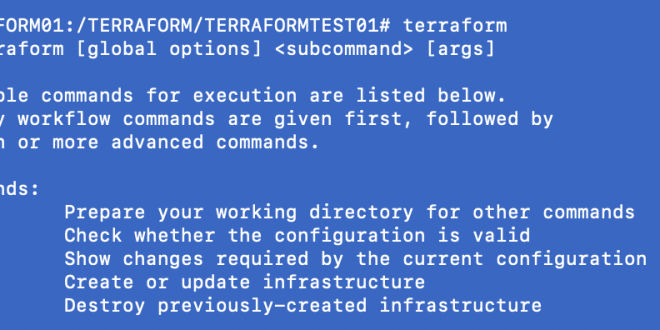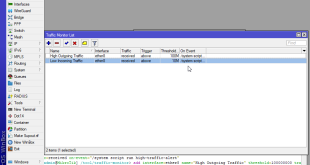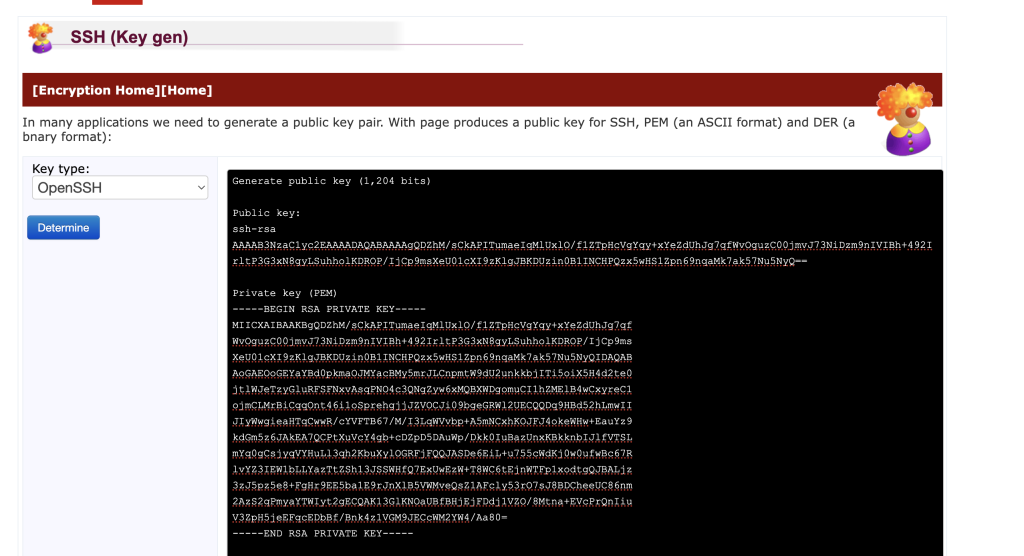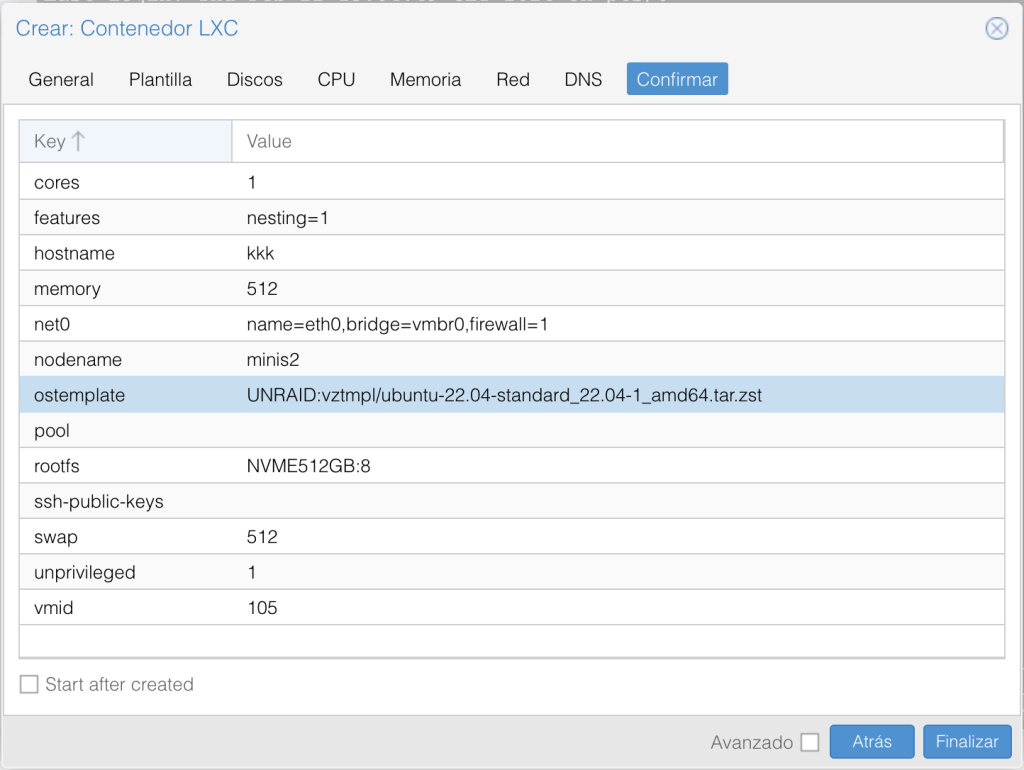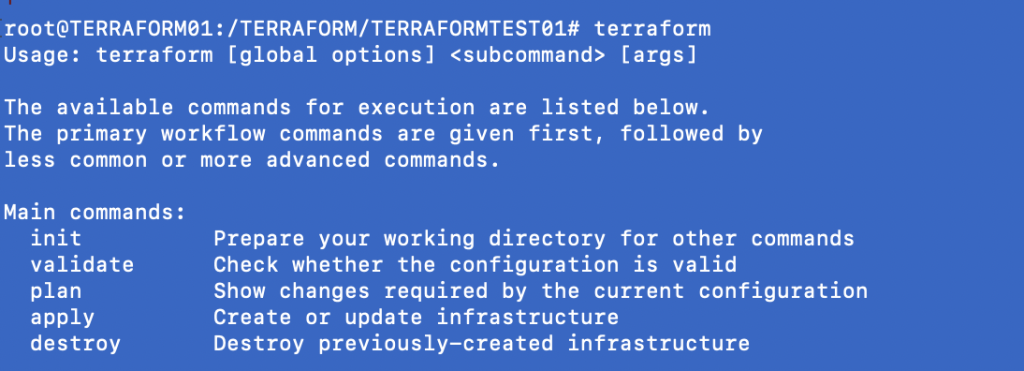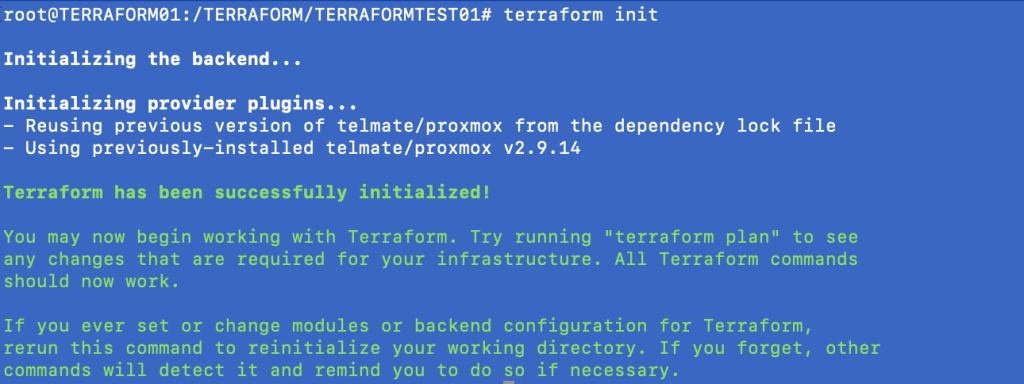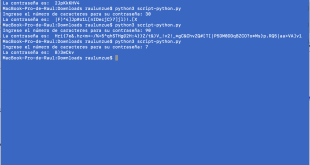Terraform: Crear contenedores LXC en Proxmox
Hoy vamos a explicar como automatizar despliegues con Terraform y Proxmox, y los diferentes componentes necesarios para poder generar contenedores LXC automáticamente.
En la anterior entrada generé una máquina virtual con Terraform que nos servirá de lanzadera para los despliegues.
Una vez preparado el entorno, tenemos que pasar a configurar los parámetros para poder generar los LXC que necesitemos. La configuración de Terraform va a estar compuesta por estos componentes:
- Proveedor de Terraform: Es un plugin que nos permite explotar la API de Proxmox y poder interactuar con la infraestructura a través de Terraform. En nuestro caso, para poder crear los contenedores LXC, usaremos TELMATE, del cual os dejo documentación:
- El proyecto, dispondrá de 3 ficheros claves con la extensión TF de Terraform:
- providers.tf:
- En este fichero definiremos la versión del provider y su nombre. Y también la forma de conectar (pasaremos variables que se definen en otro fichero TF)
- vars.tf:
- Definimos las diferentes variables, como usuario, password, enlace API…
- main.tf:
- Aquí se definen los parámetros de creación específicos para ese contenedor
- providers.tf:
- Adicionalmente, y para mejorar la automatización, generaremos un script con la personalización del contenedor LXC y definiremos las claves públicas y privadas
Definir clave pública y privada para LXC
Para que os podáis conectar al container LXC deberéis generar una clave pública y privada (las plantillas vienen por defecto con el acceso de root cortado, por lo que os daría error si intentáis conectaros directamente). Lo podéis hacer vía comando (ssh_keygen) o mediante ya existen páginas que te facilitan la gestión:
- Podéis generar una ssh_key vía online, por ejemplo: https://www.wpoven.com/tools/create-ssh-key# o https://asecuritysite.com/encryption/ssh
- Guardaremos los datos de la Public Keys y la Private Keys para los ficheros de configuración:
|
1 2 3 4 5 6 7 8 9 10 11 12 13 14 15 16 17 18 19 20 21 |
Generate public key (1,204 bits) Public key: ssh-rsa AAAAB3NzaC1yc2EAAAADAQABAAAAgQDZhM/sCkAPITumaeIqMlUxlO/f1ZTpHcVgYqy+xYeZdUhJg7qfWvOguzC00jmvJ73NiDzm9nIVIBh+492IrltP3G3xN8gyLSuhholKDROP/IjCp9msXeU01cXI9zKlgJBKDUzin0B1INCHPQzx5wHS1Zpn69nqaMk7ak57Nu5NyQ== Private key (PEM) -----BEGIN RSA PRIVATE KEY----- MIICXAIBAAKBgQDZhM/sCkAPITumaeIqMlUxlO/f1ZTpHcVgYqy+xYeZdUhJg7qf WvOguzC00jmvJ73NiDzm9nIVIBh+492IrltP3G3xN8gyLSuhholKDROP/IjCp9ms XeU01cXI9zKlgJBKDUzin0B1INCHPQzx5wHS1Zpn69nqaMk7ak57Nu5NyQIDAQAB AoGAEOoGEYaYBd0pkmaOJMYacBMy5mrJLCnpmtW9dU2unkkbjITi5oiX5H4d2te0 jtlWJeTzyGluRFSFNxvAsqPNO4c3QNgZyw6xMQBXWDgomuCI1hZMElB4wCxyreC1 ojmCLMrBiCqqOnt46i1oSprehgjjJZVOCJi09bgeGRWl2UECQQDq9HBd52hLmwII JIyWwgieaHTqCwwR/cYVFTB67/M/I3LqWVvbp+A5mNCxhKOJFJ4okeWHw+EauYz9 kdGm5z6JAkEA7QCPtXuVcY4gb+cDZpD5DAuWp/Dkk0IuBazUnxKBkknbIJlfVTSL mYq0gCsjyqVYHuLl3qh2KbuXylOGRFjFQQJASDe6EiL+u755cWdKj0w0ufwBc67R lvYZ3IEW1bLLYazTtZSh13JSSWHfQ7ExUwEzW+T8WC6tEjnWTFp1xodtgQJBALjz 3zJ5pz5e8+FgHr9EE5ba1E9rJnXlB5VWMveQsZ1AFcly53rO7sJ8BDCheeUC86nm 2AzS2qPmyaYTWIyt2gECQAK13GlKNOaUBfBHjEjFDdj1VZO/8Mtna+EVcPrQnIiu V3ZpH5jeEFqcEDbBf/Bnk4z1VGM9JECcWM2YW4/Aa80= -----END RSA PRIVATE KEY----- |
Definir providers.tf en Terraform
El contenido de este fichero lo podéis modificar según la versión que esté en el momento que leáis esta entrada:
|
1 2 3 4 5 6 7 8 9 10 11 12 13 14 15 16 17 18 19 20 21 22 23 24 |
# DEFINIMOS EL PROVEEDOR Y LA VERSION terraform { required_providers { proxmox = { source = "telmate/proxmox" version = "2.9.14" } } } # DEFINIMOS LOS PARAMETROS QUE NECESITA EL PROVEEDOR MEDIANTE VARIABLES provider "proxmox" { pm_api_url = var.pve_host pm_user = var.pve_user pm_password = var.pve_pass pm_tls_insecure = true # AGREGAMOS LOG PARA TENER DATOS DEL PROCESO pm_log_enable = true pm_log_file = "terraform-plugin-proxmox.log" pm_debug = true pm_log_levels = { _default = "debug" _capturelog = "" } } |
Definir vars.tf en Terraform
El contenido de este fichero deberéis adaptarlo según vuestra insfraestructura:
|
1 2 3 4 5 6 7 8 9 10 11 12 13 14 15 16 17 18 19 20 21 22 23 24 25 26 27 28 29 30 31 32 33 34 35 36 37 38 39 40 41 42 43 44 45 46 47 48 49 |
# DATOS SERVIDOR PROXMOX variable "pve_host" { description = "Servidor Proxmox Minis2" default = "https://minis2.negu.local:8006/api2/json" } # USUARIO CONEXION variable "pve_user" { description = "Usuario Proxmox" type = string sensitive = true default = "root@pam" } # CONTRASEÑA PARA CONEXION USUARIO PROXMOX variable "pve_pass" { description = "Proxmox password" type = string sensitive = true default = "ElblogdeneguRootPassword" } # CONTRASEÑA DEL USUARIO LINUX ROOT DEL CONTENEDOR LXC variable "ct_pass" { description = "Container password" type = string sensitive = true default = "Elblogdenegu*123" } # NOMBRE DEL CONTENEDOR LXC variable "hostname" { default = "TERRAFORMTEST01" } # SERVIDOR DNS variable "dns_server" { default = "192.168.2.69" } # DOMINIO variable "dns_domain" { default = "negu.local" } # DATOS SSH-KEY GENERADA ANTERIORMENTE QUE LA DEJAREMOS EN LA CARPETA DEL PROYECTO .ssh/id_rsa.pub variable "ssh_key" { #default = "ssh-rsa ****SSH-KEY-PARA-LXC****" default = "ssh-rsa AAAAB3NzaC1yc2EAAAADAQABAAAAgQDZhM/sCkAPITumaeIqMlUxlO/f1ZTpHcVgYqy+xYeZdUhJg7qfWvOguzC00jmvJ73NiDzm9nIVIBh+492IrltP3G3xN8gyLSuhholKDROP/IjCp9msXeU01cXI9zKlgJBKDUzin0B1INCHPQzx5wHS1Zpn69nqaMk7ak57Nu5NyQ==" } # PLANTILLA CONTENEDOR LXC QUE USAREMOS variable "template_name" { #default = "external:vztmpl/debian-11-standard_11.0-1_amd64.tar.gz" # EN MI CASO default = "UNRAID:vztmpl/debian-12-standard_12.2-1_amd64.tar.zst" } |
Si no sabéis donde encontrar la ruta de vuestras imágenes, podéis probar a crear manualmente un contenedor LXC y revisar en el último paso donde se localiza:
Definir main.tf en Terraform
El contenido de este fichero, como ya hemos comentado, definen los parámetros específicos del contenedor:
|
1 2 3 4 5 6 7 8 9 10 11 12 13 14 15 16 17 18 19 20 21 22 23 24 25 26 27 28 29 30 31 32 33 34 35 36 37 38 39 40 41 42 43 44 45 46 47 48 49 50 51 52 53 54 55 56 57 58 59 60 |
# RECURSOS DEL CONTENEDOR LXC resource "proxmox_lxc" "TERRAFORMTEST01" { count = 1 onboot = true start = true vmid = "200" hostname = var.hostname ostype = "debian" cores = 2 cpulimit = 0 memory = 1024 swap = 512 ostemplate = var.template_name password = var.ct_pass pool = "" ssh_public_keys = var.ssh_key rootfs { storage= "UNRAID" size="10G" } nameserver = var.dns_server searchdomain = var.dns_domain network { name = "eth0" bridge = "vmbr0" ip = "192.168.2.15/24" gw = "192.168.2.69" firewall = false } features { nesting = true } unprivileged = false target_node = "minis2" connection { type = "ssh" user = "root" private_key = file(pathexpand("/TERRAFORM/TERRAFORMTEST01/.ssh/id_rsa")) host = "192.168.2.15" } provisioner "file" { source = "config/script.sh" destination = "/tmp/script.sh" } provisioner "remote-exec" { inline = [ "chmod +x /tmp/script.sh", "/tmp/script.sh args", ] on_failure = continue } } |
Script personalizar LXC en Terraform
Adicionalmente, vamos a generar un script para que una vez generado el contenedor lo personalice con la función que va a desempeñar. Vamos a darle al script en este ejemplo unas funciones básicas, que se actualice una vez arrancada la máquina y que le instale NGINX:
|
1 2 3 4 5 6 7 8 9 10 11 12 |
#!/bin/bash # ACTUALIZAR SISTEMA apt update apt upgrade -y # INSTALAR NGINX apt install nginx -y # HABILITAR SERVICIO NGINX systemctl start nginx systemctl enable nginx |
Procedimiento creación LXC Contenedor en Proxmox
Nos vamos al servidor que vamos a usar para lanzar la creación del contenedor LXC en Proxmox mediante Terraform, me conecto SSH:
|
1 2 3 4 5 6 7 8 9 10 11 12 13 |
root@TERRAFORM01:~# ip addr 1: lo: <LOOPBACK,UP,LOWER_UP> mtu 65536 qdisc noqueue state UNKNOWN group default qlen 1000 link/loopback 00:00:00:00:00:00 brd 00:00:00:00:00:00 inet 127.0.0.1/8 scope host lo valid_lft forever preferred_lft forever inet6 ::1/128 scope host valid_lft forever preferred_lft forever 2: eth0@if75: <BROADCAST,MULTICAST,UP,LOWER_UP> mtu 1500 qdisc noqueue state UP group default qlen 1000 link/ether bc:24:11:3f:44:55 brd ff:ff:ff:ff:ff:ff link-netnsid 0 inet 192.168.2.173/24 metric 1024 brd 192.168.2.255 scope global dynamic eth0 valid_lft 66280sec preferred_lft 66280sec inet6 fe80::be24:11ff:fe3f:4455/64 scope link valid_lft forever preferred_lft forever |
Comprobamos que tenemos conexión con el host Proxmox desde la máquina:
|
1 2 3 4 5 6 7 8 9 10 11 12 13 14 15 16 17 |
root@TERRAFORM01:/TERRAFORM/TERRAFORMTEST01# ssh root@minis2.negu.local The authenticity of host 'minis2.negu.local (192.168.2.154)' can't be established. ED25519 key fingerprint is SHA256:Cy3Kq46KRWJUYEccdxkp7jSPIGPDhTn0hJsXQbQEaBs. This key is not known by any other names Are you sure you want to continue connecting (yes/no/[fingerprint])? yes Warning: Permanently added 'minis2.negu.local' (ED25519) to the list of known hosts. root@minis2.negu.local's password: Linux minis2 6.5.11-4-pve #1 SMP PREEMPT_DYNAMIC PMX 6.5.11-4 (2023-11-20T10:19Z) x86_64 The programs included with the Debian GNU/Linux system are free software; the exact distribution terms for each program are described in the individual files in /usr/share/doc/*/copyright. Debian GNU/Linux comes with ABSOLUTELY NO WARRANTY, to the extent permitted by applicable law. Last login: Sat Feb 24 11:54:13 2024 root@minis2:~# |
Genero una carpeta para los proyectos de automatización y dentro de ella unas subcarpetas para este trabajo:
|
1 |
root@TERRAFORM01:/# mkdir TERRAFORM/TERRAFORMTEST01/config |
Dentro de dicha carpeta, para este contenedor, genero los ficheros con la siguiente estructura:
|
1 2 |
root@TERRAFORM01:/# cd TERRAFORM/TERRAFORMTEST01/ root@TERRAFORM01:/TERRAFORM/TERRAFORMTEST01# |
|
1 2 3 4 5 6 7 8 9 10 11 12 |
TERRAFORM- |___TERRAFORMTEST01 |_ main.tf |_ providers.tf |_ vars.tf |_ config\script.sh |_ .ssh\id_rsa |
Generamos los ficheros con el contenido anterior:
|
1 2 3 4 5 6 |
root@TERRAFORM01:/TERRAFORM/TERRAFORMTEST01# mkdir .ssh root@TERRAFORM01:/TERRAFORM/TERRAFORMTEST01# nano providers.tf root@TERRAFORM01:/TERRAFORM/TERRAFORMTEST01# nano vars.tf root@TERRAFORM01:/TERRAFORM/TERRAFORMTEST01# nano main.tf root@TERRAFORM01:/TERRAFORM/TERRAFORMTEST01# nano config/script.sh root@TERRAFORM01:/TERRAFORM/TERRAFORMTEST01# nano .ssh/id_rsa |
Los comandos que usaremos:
Lanzamos la validación:
|
1 2 |
root@TERRAFORM01:/TERRAFORM/TERRAFORMTEST01# terraform validate Success! The configuration is valid. |
Ejecutamos:
|
1 |
root@TERRAFORM01:/TERRAFORM/TERRAFORMTEST01# terraform init |
Lanzamos el plan:
|
1 2 3 4 5 6 7 8 9 10 11 12 13 14 15 16 17 18 19 20 21 22 23 24 25 26 27 28 29 30 31 32 33 34 35 36 37 38 39 40 41 42 43 44 45 46 47 48 49 50 51 52 53 54 55 56 57 58 59 60 61 62 63 64 65 66 67 68 69 70 71 72 73 74 75 76 77 78 79 80 81 82 83 84 |
root@TERRAFORM01:/TERRAFORM/TERRAFORMTEST01# terraform init Initializing the backend... Initializing provider plugins... - Reusing previous version of telmate/proxmox from the dependency lock file - Using previously-installed telmate/proxmox v2.9.14 Terraform has been successfully initialized! You may now begin working with Terraform. Try running "terraform plan" to see any changes that are required for your infrastructure. All Terraform commands should now work. If you ever set or change modules or backend configuration for Terraform, rerun this command to reinitialize your working directory. If you forget, other commands will detect it and remind you to do so if necessary. root@TERRAFORM01:/TERRAFORM/TERRAFORMTEST01# terraform plan Terraform used the selected providers to generate the following execution plan. Resource actions are indicated with the following symbols: + create Terraform will perform the following actions: # proxmox_lxc.TERRAFORMTEST01[0] will be created + resource "proxmox_lxc" "TERRAFORMTEST01" { + arch = "amd64" + cmode = "tty" + console = true + cores = 2 + cpulimit = 0 + cpuunits = 1024 + hostname = "TERRAFORMTEST01" + id = (known after apply) + memory = 1024 + nameserver = "192.168.2.69" + onboot = true + ostemplate = "UNRAID:vztmpl/debian-12-standard_12.2-1_amd64.tar.zst" + ostype = "debian" + password = (sensitive value) + protection = false + searchdomain = "negu.local" + ssh_public_keys = "ssh-rsa AAAAB3NzaC1yc2EAAAADAQABAAAAgQDZhM/sCkAPITumaeIqMlUxlO/f1ZTpHcVgYqy+xYeZdUhJg7qfWvOguzC00jmvJ73NiDzm9nIVIBh+492IrltP3G3xN8gyLSuhholKDROP/IjCp9msXeU01cXI9zKlgJBKDUzin0B1INCHPQzx5wHS1Zpn69nqaMk7ak57Nu5NyQ==" + start = true + swap = 512 + target_node = "minis2" + tty = 2 + unprivileged = false + unused = (known after apply) + vmid = 200 + features { + fuse = false + keyctl = false + mknod = false + nesting = true } + network { + bridge = "vmbr0" + firewall = false + gw = "192.168.2.69" + hwaddr = (known after apply) + ip = "192.168.2.15/24" + name = "eth0" + tag = (known after apply) + trunks = (known after apply) + type = (known after apply) } + rootfs { + size = "10G" + storage = "UNRAID" + volume = (known after apply) } } Plan: 1 to add, 0 to change, 0 to destroy. ────────────────────────────────────────────────────────────────────────────────────────────────────────────────────────────────────── Note: You didn't use the -out option to save this plan, so Terraform can't guarantee to take exactly these actions if you run "terraform apply" now. |
Aplicamos:
|
1 2 3 4 5 6 7 8 9 10 11 12 13 14 15 16 17 18 19 20 21 22 23 24 25 26 27 28 29 30 31 32 33 34 35 36 37 38 39 40 41 42 43 44 45 46 47 48 49 50 51 52 53 54 55 56 57 58 59 60 61 62 63 64 65 66 67 68 69 70 71 72 73 74 75 76 77 78 79 80 81 82 83 84 85 86 87 88 89 90 91 92 93 94 95 96 97 98 99 100 101 102 103 104 105 106 107 108 109 110 111 112 113 114 115 116 117 118 119 120 121 122 123 124 125 126 127 128 129 130 131 132 133 134 135 136 137 138 139 140 141 142 143 144 145 146 147 148 149 150 151 152 153 154 155 156 157 158 159 160 161 162 163 164 165 166 167 168 169 170 171 172 173 174 175 176 177 178 179 180 181 182 183 184 185 186 187 188 189 190 191 192 193 194 195 196 197 198 199 200 201 202 203 204 205 206 207 208 209 210 211 212 213 214 215 216 217 218 219 220 221 222 223 224 225 226 227 228 229 230 231 232 233 234 235 236 237 238 239 240 241 242 243 244 245 246 247 248 249 250 251 252 253 254 255 256 257 258 259 260 261 262 263 264 265 266 267 268 269 270 271 272 273 274 275 276 277 278 279 280 281 282 283 284 285 286 287 288 289 290 291 292 293 294 295 296 297 298 299 300 301 302 303 304 305 306 307 308 309 310 311 312 313 314 315 316 317 318 319 320 321 322 323 324 325 326 327 328 329 330 331 332 333 334 335 336 337 338 339 340 341 342 343 344 345 346 347 348 349 350 351 352 353 354 355 356 357 358 359 360 361 362 363 364 365 366 367 368 369 370 371 372 373 374 375 376 377 378 379 380 381 382 383 384 385 386 387 388 389 390 391 392 393 394 395 396 397 398 399 400 401 402 403 404 405 406 407 408 409 410 411 412 413 414 415 416 417 418 419 420 421 422 423 424 425 426 427 428 429 430 431 432 433 434 435 436 437 438 439 440 441 442 443 444 445 446 447 448 449 450 451 452 453 454 455 456 457 458 459 460 461 462 463 464 465 466 467 468 469 470 471 472 473 474 475 476 477 478 479 480 481 482 483 484 485 486 487 488 489 490 491 492 493 494 495 496 497 498 499 500 501 502 503 504 505 506 507 508 509 510 511 512 513 514 515 516 517 518 519 520 521 522 523 524 525 526 527 528 529 530 531 532 533 534 535 536 537 538 539 540 541 542 543 544 545 546 547 548 549 550 551 552 553 554 555 556 557 558 559 560 561 562 563 564 565 566 567 568 569 570 571 572 573 574 575 576 577 578 579 580 581 582 583 584 585 586 587 588 589 590 591 592 593 594 595 596 597 598 599 600 601 602 603 604 605 606 607 608 609 610 611 612 613 614 615 616 617 618 619 620 621 622 623 624 625 626 627 628 629 630 631 632 633 634 635 636 637 638 639 640 641 642 643 644 645 646 647 648 649 650 651 652 653 654 655 656 657 658 659 660 661 662 663 664 665 666 667 668 669 670 671 672 673 674 675 676 677 678 679 680 681 682 683 684 685 686 687 688 689 690 691 692 693 694 695 696 697 698 699 700 701 702 703 704 705 706 707 708 709 710 711 712 713 714 715 716 717 718 719 720 721 722 723 724 725 726 727 728 729 730 731 732 733 734 735 736 737 738 739 740 741 742 743 744 745 746 747 748 749 750 751 752 753 754 755 756 757 758 759 760 761 762 763 764 765 766 767 768 769 770 771 772 773 774 775 776 777 778 779 780 781 782 783 784 785 786 787 788 789 790 791 792 793 794 795 796 797 798 799 800 801 802 803 804 805 806 807 808 809 810 811 812 813 814 815 816 817 818 819 820 821 822 823 824 825 826 827 828 829 830 831 832 833 834 835 836 837 838 839 840 841 842 843 844 845 846 847 848 849 850 851 852 853 |
root@TERRAFORM01:/TERRAFORM/TERRAFORMTEST01# terraform apply Terraform used the selected providers to generate the following execution plan. Resource actions are indicated with the following symbols: + create Terraform will perform the following actions: # proxmox_lxc.TERRAFORMTEST01[0] will be created + resource "proxmox_lxc" "TERRAFORMTEST01" { + arch = "amd64" + cmode = "tty" + console = true + cores = 2 + cpulimit = 0 + cpuunits = 1024 + hostname = "TERRAFORMTEST01" + id = (known after apply) + memory = 1024 + nameserver = "192.168.2.69" + onboot = true + ostemplate = "UNRAID:vztmpl/debian-12-standard_12.2-1_amd64.tar.zst" + ostype = "debian" + password = (sensitive value) + protection = false + searchdomain = "negu.local" + ssh_public_keys = "ssh-rsa AAAAB3NzaC1yc2EAAAADAQABAAAAgQDZhM/sCkAPITumaeIqMlUxlO/f1ZTpHcVgYqy+xYeZdUhJg7qfWvOguzC00jmvJ73NiDzm9nIVIBh+492IrltP3G3xN8gyLSuhholKDROP/IjCp9msXeU01cXI9zKlgJBKDUzin0B1INCHPQzx5wHS1Zpn69nqaMk7ak57Nu5NyQ==" + start = true + swap = 512 + target_node = "minis2" + tty = 2 + unprivileged = false + unused = (known after apply) + vmid = 200 + features { + fuse = false + keyctl = false + mknod = false + nesting = true } + network { + bridge = "vmbr0" + firewall = false + gw = "192.168.2.69" + hwaddr = (known after apply) + ip = "192.168.2.15/24" + name = "eth0" + tag = (known after apply) + trunks = (known after apply) + type = (known after apply) } + rootfs { + size = "10G" + storage = "UNRAID" + volume = (known after apply) } } Plan: 1 to add, 0 to change, 0 to destroy. Do you want to perform these actions? Terraform will perform the actions described above. Only 'yes' will be accepted to approve. Enter a value: yes proxmox_lxc.TERRAFORMTEST01[0]: Creating... proxmox_lxc.TERRAFORMTEST01[0]: Provisioning with 'file'... proxmox_lxc.TERRAFORMTEST01[0]: Still creating... [10s elapsed] proxmox_lxc.TERRAFORMTEST01[0]: Provisioning with 'remote-exec'... proxmox_lxc.TERRAFORMTEST01[0] (remote-exec): Connecting to remote host via SSH... proxmox_lxc.TERRAFORMTEST01[0] (remote-exec): Host: 192.168.2.15 proxmox_lxc.TERRAFORMTEST01[0] (remote-exec): User: root proxmox_lxc.TERRAFORMTEST01[0] (remote-exec): Password: false proxmox_lxc.TERRAFORMTEST01[0] (remote-exec): Private key: true proxmox_lxc.TERRAFORMTEST01[0] (remote-exec): Certificate: false proxmox_lxc.TERRAFORMTEST01[0] (remote-exec): SSH Agent: false proxmox_lxc.TERRAFORMTEST01[0] (remote-exec): Checking Host Key: false proxmox_lxc.TERRAFORMTEST01[0] (remote-exec): Target Platform: unix proxmox_lxc.TERRAFORMTEST01[0] (remote-exec): Connected! proxmox_lxc.TERRAFORMTEST01[0] (remote-exec): proxmox_lxc.TERRAFORMTEST01[0] (remote-exec): 0% [Working] proxmox_lxc.TERRAFORMTEST01[0] (remote-exec): Get:1 http://security.debian.org bookworm-security InRelease [48.0 kB] proxmox_lxc.TERRAFORMTEST01[0] (remote-exec): proxmox_lxc.TERRAFORMTEST01[0] (remote-exec): 0% [Connecting to debian.map.fastlydns. proxmox_lxc.TERRAFORMTEST01[0] (remote-exec): 0% [Waiting for headers] proxmox_lxc.TERRAFORMTEST01[0] (remote-exec): Get:2 http://deb.debian.org/debian bookworm InRelease [151 kB] proxmox_lxc.TERRAFORMTEST01[0] (remote-exec): proxmox_lxc.TERRAFORMTEST01[0] (remote-exec): 0% [2 InRelease 7896 B/151 kB 5%] proxmox_lxc.TERRAFORMTEST01[0] (remote-exec): 0% [Waiting for headers] proxmox_lxc.TERRAFORMTEST01[0] (remote-exec): Get:3 http://deb.debian.org/debian bookworm-updates InRelease [55.4 kB] proxmox_lxc.TERRAFORMTEST01[0] (remote-exec): proxmox_lxc.TERRAFORMTEST01[0] (remote-exec): 0% [3 InRelease 0 B/55.4 kB 0%] proxmox_lxc.TERRAFORMTEST01[0] (remote-exec): 0% [Working] proxmox_lxc.TERRAFORMTEST01[0] (remote-exec): 0% [Working] proxmox_lxc.TERRAFORMTEST01[0] (remote-exec): Get:4 http://security.debian.org bookworm-security/main amd64 Packages [143 kB] proxmox_lxc.TERRAFORMTEST01[0] (remote-exec): proxmox_lxc.TERRAFORMTEST01[0] (remote-exec): 0% [4 Packages 0 B/143 kB 0%] proxmox_lxc.TERRAFORMTEST01[0] (remote-exec): 0% [Working] proxmox_lxc.TERRAFORMTEST01[0] (remote-exec): 0% [4 Packages store 0 B] [Waiting for proxmox_lxc.TERRAFORMTEST01[0] (remote-exec): 0% [Waiting for headers] proxmox_lxc.TERRAFORMTEST01[0] (remote-exec): Get:5 http://security.debian.org bookworm-security/main Translation-en [85.1 kB] proxmox_lxc.TERRAFORMTEST01[0] (remote-exec): proxmox_lxc.TERRAFORMTEST01[0] (remote-exec): 0% [5 Translation-en 0 B/85.1 kB 0%] proxmox_lxc.TERRAFORMTEST01[0] (remote-exec): Get:6 http://security.debian.org bookworm-security/contrib amd64 Packages [644 B] proxmox_lxc.TERRAFORMTEST01[0] (remote-exec): proxmox_lxc.TERRAFORMTEST01[0] (remote-exec): 0% [Waiting for headers] proxmox_lxc.TERRAFORMTEST01[0] (remote-exec): 0% [Waiting for headers] proxmox_lxc.TERRAFORMTEST01[0] (remote-exec): Get:7 http://security.debian.org bookworm-security/contrib Translation-en [372 B] proxmox_lxc.TERRAFORMTEST01[0] (remote-exec): proxmox_lxc.TERRAFORMTEST01[0] (remote-exec): 0% [Working] proxmox_lxc.TERRAFORMTEST01[0] (remote-exec): 0% [6 Packages store 0 B] proxmox_lxc.TERRAFORMTEST01[0] (remote-exec): 0% [Working] proxmox_lxc.TERRAFORMTEST01[0] (remote-exec): 0% [7 Translation-en store 0 B] proxmox_lxc.TERRAFORMTEST01[0] (remote-exec): 0% [Working] proxmox_lxc.TERRAFORMTEST01[0] (remote-exec): 0% [Working] proxmox_lxc.TERRAFORMTEST01[0] (remote-exec): Get:8 http://deb.debian.org/debian bookworm/main amd64 Packages [8786 kB] proxmox_lxc.TERRAFORMTEST01[0]: Still creating... [20s elapsed] proxmox_lxc.TERRAFORMTEST01[0] (remote-exec): proxmox_lxc.TERRAFORMTEST01[0] (remote-exec): 0% [8 Packages 0 B/8786 kB 0%] proxmox_lxc.TERRAFORMTEST01[0] (remote-exec): 0% [8 Packages 2101 kB/8786 kB 24%] proxmox_lxc.TERRAFORMTEST01[0] (remote-exec): 0% [Working] proxmox_lxc.TERRAFORMTEST01[0] (remote-exec): 0% [8 Packages store 0 B] proxmox_lxc.TERRAFORMTEST01[0] (remote-exec): Get:9 http://deb.debian.org/debian bookworm-updates/main amd64 Packages.diff/Index [9483 B] proxmox_lxc.TERRAFORMTEST01[0] (remote-exec): proxmox_lxc.TERRAFORMTEST01[0] (remote-exec): 0% [8 Packages store 0 B] [9 Packages 0 proxmox_lxc.TERRAFORMTEST01[0] (remote-exec): 0% [8 Packages store 0 B] proxmox_lxc.TERRAFORMTEST01[0] (remote-exec): Get:10 http://deb.debian.org/debian bookworm-updates/contrib amd64 Packages.diff/Index [1591 B] proxmox_lxc.TERRAFORMTEST01[0] (remote-exec): proxmox_lxc.TERRAFORMTEST01[0] (remote-exec): 61% [8 Packages store 0 B] proxmox_lxc.TERRAFORMTEST01[0] (remote-exec): Get:11 http://deb.debian.org/debian bookworm-updates/main amd64 Packages T-2023-12-29-1403.39-F-2023-11-06-2008.27.pdiff [7638 B] proxmox_lxc.TERRAFORMTEST01[0] (remote-exec): proxmox_lxc.TERRAFORMTEST01[0] (remote-exec): 61% [8 Packages store 0 B] [11 Packages proxmox_lxc.TERRAFORMTEST01[0] (remote-exec): 61% [8 Packages store 0 B] proxmox_lxc.TERRAFORMTEST01[0] (remote-exec): Get:11 http://deb.debian.org/debian bookworm-updates/main amd64 Packages T-2023-12-29-1403.39-F-2023-11-06-2008.27.pdiff [7638 B] proxmox_lxc.TERRAFORMTEST01[0] (remote-exec): proxmox_lxc.TERRAFORMTEST01[0] (remote-exec): 61% [11 Packages rred 0 B] [8 Packages proxmox_lxc.TERRAFORMTEST01[0] (remote-exec): 62% [8 Packages store 0 B] [Waiting for proxmox_lxc.TERRAFORMTEST01[0] (remote-exec): Get:12 http://deb.debian.org/debian bookworm-updates/contrib amd64 Packages T-2024-02-16-2007.16-F-2024-02-16-2007.16.pdiff [682 B] proxmox_lxc.TERRAFORMTEST01[0] (remote-exec): proxmox_lxc.TERRAFORMTEST01[0] (remote-exec): 62% [8 Packages store 0 B] proxmox_lxc.TERRAFORMTEST01[0] (remote-exec): Get:12 http://deb.debian.org/debian bookworm-updates/contrib amd64 Packages T-2024-02-16-2007.16-F-2024-02-16-2007.16.pdiff [682 B] proxmox_lxc.TERRAFORMTEST01[0] (remote-exec): proxmox_lxc.TERRAFORMTEST01[0] (remote-exec): 62% [12 Packages rred 0 B] [8 Packages proxmox_lxc.TERRAFORMTEST01[0] (remote-exec): 63% [8 Packages store 0 B] [Waiting for proxmox_lxc.TERRAFORMTEST01[0] (remote-exec): Get:13 http://deb.debian.org/debian bookworm/main Translation-en [6109 kB] proxmox_lxc.TERRAFORMTEST01[0] (remote-exec): proxmox_lxc.TERRAFORMTEST01[0] (remote-exec): 63% [8 Packages store 0 B] [13 Translat proxmox_lxc.TERRAFORMTEST01[0] (remote-exec): 94% [8 Packages store 0 B] proxmox_lxc.TERRAFORMTEST01[0] (remote-exec): Get:14 http://deb.debian.org/debian bookworm/contrib amd64 Packages [54.1 kB] proxmox_lxc.TERRAFORMTEST01[0] (remote-exec): proxmox_lxc.TERRAFORMTEST01[0] (remote-exec): 94% [8 Packages store 0 B] [14 Packages proxmox_lxc.TERRAFORMTEST01[0] (remote-exec): 95% [8 Packages store 0 B] proxmox_lxc.TERRAFORMTEST01[0] (remote-exec): Get:15 http://deb.debian.org/debian bookworm/contrib Translation-en [48.7 kB] proxmox_lxc.TERRAFORMTEST01[0] (remote-exec): proxmox_lxc.TERRAFORMTEST01[0] (remote-exec): 95% [8 Packages store 0 B] [15 Translat proxmox_lxc.TERRAFORMTEST01[0] (remote-exec): 95% [8 Packages store 0 B] proxmox_lxc.TERRAFORMTEST01[0] (remote-exec): Get:16 http://deb.debian.org/debian bookworm-updates/main Translation-en [13.8 kB] proxmox_lxc.TERRAFORMTEST01[0] (remote-exec): proxmox_lxc.TERRAFORMTEST01[0] (remote-exec): 95% [8 Packages store 0 B] [16 Translat proxmox_lxc.TERRAFORMTEST01[0] (remote-exec): 95% [8 Packages store 0 B] proxmox_lxc.TERRAFORMTEST01[0] (remote-exec): Get:17 http://deb.debian.org/debian bookworm-updates/contrib Translation-en [408 B] proxmox_lxc.TERRAFORMTEST01[0] (remote-exec): proxmox_lxc.TERRAFORMTEST01[0] (remote-exec): 95% [8 Packages store 0 B] [17 Translat proxmox_lxc.TERRAFORMTEST01[0] (remote-exec): 95% [8 Packages store 0 B] proxmox_lxc.TERRAFORMTEST01[0] (remote-exec): proxmox_lxc.TERRAFORMTEST01[0] (remote-exec): 96% [Working] proxmox_lxc.TERRAFORMTEST01[0] (remote-exec): 96% [13 Translation-en store 0 B] proxmox_lxc.TERRAFORMTEST01[0] (remote-exec): proxmox_lxc.TERRAFORMTEST01[0] (remote-exec): 97% [Working] proxmox_lxc.TERRAFORMTEST01[0] (remote-exec): 97% [14 Packages store 0 B] proxmox_lxc.TERRAFORMTEST01[0] (remote-exec): 97% [Working] proxmox_lxc.TERRAFORMTEST01[0] (remote-exec): 97% [15 Translation-en store 0 B] proxmox_lxc.TERRAFORMTEST01[0] (remote-exec): 98% [Working] proxmox_lxc.TERRAFORMTEST01[0] (remote-exec): 98% [16 Translation-en store 0 B] proxmox_lxc.TERRAFORMTEST01[0] (remote-exec): 99% [Working] proxmox_lxc.TERRAFORMTEST01[0] (remote-exec): 99% [17 Translation-en store 0 B] proxmox_lxc.TERRAFORMTEST01[0] (remote-exec): 100% [Working] proxmox_lxc.TERRAFORMTEST01[0] (remote-exec): Fetched 15.5 MB in 1s (12.2 MB/s) proxmox_lxc.TERRAFORMTEST01[0] (remote-exec): Reading package lists... 0% proxmox_lxc.TERRAFORMTEST01[0] (remote-exec): Reading package lists... 0% proxmox_lxc.TERRAFORMTEST01[0] (remote-exec): Reading package lists... 0% proxmox_lxc.TERRAFORMTEST01[0] (remote-exec): Reading package lists... 58% proxmox_lxc.TERRAFORMTEST01[0] (remote-exec): Reading package lists... 58% proxmox_lxc.TERRAFORMTEST01[0] (remote-exec): Reading package lists... 97% proxmox_lxc.TERRAFORMTEST01[0] (remote-exec): Reading package lists... 97% proxmox_lxc.TERRAFORMTEST01[0] (remote-exec): Reading package lists... 97% proxmox_lxc.TERRAFORMTEST01[0] (remote-exec): Reading package lists... 97% proxmox_lxc.TERRAFORMTEST01[0] (remote-exec): Reading package lists... 97% proxmox_lxc.TERRAFORMTEST01[0] (remote-exec): Reading package lists... 97% proxmox_lxc.TERRAFORMTEST01[0] (remote-exec): Reading package lists... 97% proxmox_lxc.TERRAFORMTEST01[0] (remote-exec): Reading package lists... 97% proxmox_lxc.TERRAFORMTEST01[0] (remote-exec): Reading package lists... 97% proxmox_lxc.TERRAFORMTEST01[0] (remote-exec): Reading package lists... 97% proxmox_lxc.TERRAFORMTEST01[0] (remote-exec): Reading package lists... 97% proxmox_lxc.TERRAFORMTEST01[0] (remote-exec): Reading package lists... 97% proxmox_lxc.TERRAFORMTEST01[0] (remote-exec): Reading package lists... 97% proxmox_lxc.TERRAFORMTEST01[0] (remote-exec): Reading package lists... 97% proxmox_lxc.TERRAFORMTEST01[0] (remote-exec): Reading package lists... 98% proxmox_lxc.TERRAFORMTEST01[0] (remote-exec): Reading package lists... 98% proxmox_lxc.TERRAFORMTEST01[0] (remote-exec): Reading package lists... 99% proxmox_lxc.TERRAFORMTEST01[0] (remote-exec): Reading package lists... 99% proxmox_lxc.TERRAFORMTEST01[0] (remote-exec): Reading package lists... 99% proxmox_lxc.TERRAFORMTEST01[0] (remote-exec): Reading package lists... 99% proxmox_lxc.TERRAFORMTEST01[0] (remote-exec): Reading package lists... 99% proxmox_lxc.TERRAFORMTEST01[0] (remote-exec): Reading package lists... 99% proxmox_lxc.TERRAFORMTEST01[0] (remote-exec): Reading package lists... Done proxmox_lxc.TERRAFORMTEST01[0] (remote-exec): Building dependency tree... 0% proxmox_lxc.TERRAFORMTEST01[0] (remote-exec): Building dependency tree... 0% proxmox_lxc.TERRAFORMTEST01[0] (remote-exec): Building dependency tree... 0% proxmox_lxc.TERRAFORMTEST01[0] (remote-exec): Building dependency tree... 50% proxmox_lxc.TERRAFORMTEST01[0] (remote-exec): Building dependency tree... 50% proxmox_lxc.TERRAFORMTEST01[0] (remote-exec): Building dependency tree... Done proxmox_lxc.TERRAFORMTEST01[0] (remote-exec): 36 packages can be upgraded. Run 'apt list --upgradable' to see them. proxmox_lxc.TERRAFORMTEST01[0] (remote-exec): N: Repository 'http://deb.debian.org/debian bookworm InRelease' changed its 'Version' value from '12.2' to '12.5' proxmox_lxc.TERRAFORMTEST01[0] (remote-exec): Reading package lists... 0% proxmox_lxc.TERRAFORMTEST01[0] (remote-exec): Reading package lists... 100% proxmox_lxc.TERRAFORMTEST01[0] (remote-exec): Reading package lists... Done proxmox_lxc.TERRAFORMTEST01[0] (remote-exec): Building dependency tree... 0% proxmox_lxc.TERRAFORMTEST01[0] (remote-exec): Building dependency tree... 0% proxmox_lxc.TERRAFORMTEST01[0] (remote-exec): Building dependency tree... 50% proxmox_lxc.TERRAFORMTEST01[0] (remote-exec): Building dependency tree... 50% proxmox_lxc.TERRAFORMTEST01[0] (remote-exec): Building dependency tree... Done proxmox_lxc.TERRAFORMTEST01[0] (remote-exec): Calculating upgrade... 0% proxmox_lxc.TERRAFORMTEST01[0] (remote-exec): Calculating upgrade... 10% proxmox_lxc.TERRAFORMTEST01[0] (remote-exec): Calculating upgrade... Done proxmox_lxc.TERRAFORMTEST01[0] (remote-exec): The following packages will be upgraded: proxmox_lxc.TERRAFORMTEST01[0] (remote-exec): base-files bind9-dnsutils bind9-host proxmox_lxc.TERRAFORMTEST01[0] (remote-exec): bind9-libs distro-info-data libc-bin proxmox_lxc.TERRAFORMTEST01[0] (remote-exec): libc-l10n libc6 libcryptsetup12 proxmox_lxc.TERRAFORMTEST01[0] (remote-exec): libcurl3-gnutls libgnutls30 proxmox_lxc.TERRAFORMTEST01[0] (remote-exec): libnghttp2-14 libnss-systemd proxmox_lxc.TERRAFORMTEST01[0] (remote-exec): libpam-systemd libperl5.36 libssl3 proxmox_lxc.TERRAFORMTEST01[0] (remote-exec): libsystemd-shared libsystemd0 proxmox_lxc.TERRAFORMTEST01[0] (remote-exec): libudev1 locales openssh-client proxmox_lxc.TERRAFORMTEST01[0] (remote-exec): openssh-server openssh-sftp-server proxmox_lxc.TERRAFORMTEST01[0] (remote-exec): openssl perl perl-base proxmox_lxc.TERRAFORMTEST01[0] (remote-exec): perl-modules-5.36 postfix ssh proxmox_lxc.TERRAFORMTEST01[0] (remote-exec): systemd systemd-sysv proxmox_lxc.TERRAFORMTEST01[0] (remote-exec): systemd-timesyncd tar tzdata udev proxmox_lxc.TERRAFORMTEST01[0] (remote-exec): usrmerge proxmox_lxc.TERRAFORMTEST01[0] (remote-exec): 36 upgraded, 0 newly installed, 0 to remove and 0 not upgraded. proxmox_lxc.TERRAFORMTEST01[0] (remote-exec): Need to get 36.2 MB of archives. proxmox_lxc.TERRAFORMTEST01[0] (remote-exec): After this operation, 215 kB of additional disk space will be used. proxmox_lxc.TERRAFORMTEST01[0] (remote-exec): proxmox_lxc.TERRAFORMTEST01[0] (remote-exec): 0% [Working] proxmox_lxc.TERRAFORMTEST01[0] (remote-exec): Get:1 http://security.debian.org bookworm-security/main amd64 bind9-host amd64 1:9.18.24-1 [305 kB] proxmox_lxc.TERRAFORMTEST01[0] (remote-exec): proxmox_lxc.TERRAFORMTEST01[0] (remote-exec): 0% [Waiting for headers] [1 bind9-host proxmox_lxc.TERRAFORMTEST01[0] (remote-exec): Get:2 http://deb.debian.org/debian bookworm/main amd64 base-files amd64 12.4+deb12u5 [70.8 kB] proxmox_lxc.TERRAFORMTEST01[0] (remote-exec): proxmox_lxc.TERRAFORMTEST01[0] (remote-exec): 0% [2 base-files 0 B/70.8 kB 0%] [1 bin proxmox_lxc.TERRAFORMTEST01[0] (remote-exec): 1% [1 bind9-host 184 kB/305 kB 60%] proxmox_lxc.TERRAFORMTEST01[0] (remote-exec): 2% [Waiting for headers] [Waiting for h proxmox_lxc.TERRAFORMTEST01[0] (remote-exec): Get:3 http://deb.debian.org/debian bookworm/main amd64 libperl5.36 amd64 5.36.0-7+deb12u1 [4218 kB] proxmox_lxc.TERRAFORMTEST01[0] (remote-exec): proxmox_lxc.TERRAFORMTEST01[0] (remote-exec): 2% [3 libperl5.36 0 B/4218 kB 0%] [Wait proxmox_lxc.TERRAFORMTEST01[0] (remote-exec): Get:4 http://security.debian.org bookworm-security/main amd64 bind9-dnsutils amd64 1:9.18.24-1 [403 kB] proxmox_lxc.TERRAFORMTEST01[0] (remote-exec): proxmox_lxc.TERRAFORMTEST01[0] (remote-exec): 2% [3 libperl5.36 0 B/4218 kB 0%] [4 bi proxmox_lxc.TERRAFORMTEST01[0] (remote-exec): Get:5 http://security.debian.org bookworm-security/main amd64 bind9-libs amd64 1:9.18.24-1 [1413 kB] proxmox_lxc.TERRAFORMTEST01[0] (remote-exec): proxmox_lxc.TERRAFORMTEST01[0] (remote-exec): 4% [3 libperl5.36 98.7 kB/4218 kB 2%] [ proxmox_lxc.TERRAFORMTEST01[0] (remote-exec): 8% [3 libperl5.36 442 kB/4218 kB 10%] proxmox_lxc.TERRAFORMTEST01[0] (remote-exec): 17% [Working] proxmox_lxc.TERRAFORMTEST01[0] (remote-exec): Get:6 http://deb.debian.org/debian bookworm/main amd64 perl amd64 5.36.0-7+deb12u1 [239 kB] proxmox_lxc.TERRAFORMTEST01[0] (remote-exec): proxmox_lxc.TERRAFORMTEST01[0] (remote-exec): 17% [6 perl 0 B/239 kB 0%] proxmox_lxc.TERRAFORMTEST01[0] (remote-exec): 18% [Working] proxmox_lxc.TERRAFORMTEST01[0] (remote-exec): Get:7 http://deb.debian.org/debian bookworm/main amd64 perl-base amd64 5.36.0-7+deb12u1 [1608 kB] proxmox_lxc.TERRAFORMTEST01[0] (remote-exec): proxmox_lxc.TERRAFORMTEST01[0] (remote-exec): 18% [7 perl-base 0 B/1608 kB 0%] proxmox_lxc.TERRAFORMTEST01[0] (remote-exec): 22% [Working] proxmox_lxc.TERRAFORMTEST01[0] (remote-exec): Get:8 http://deb.debian.org/debian bookworm/main amd64 perl-modules-5.36 all 5.36.0-7+deb12u1 [2815 kB] proxmox_lxc.TERRAFORMTEST01[0] (remote-exec): proxmox_lxc.TERRAFORMTEST01[0] (remote-exec): 22% [8 perl-modules-5.36 0 B/2815 kB 0% proxmox_lxc.TERRAFORMTEST01[0] (remote-exec): 29% [Working] proxmox_lxc.TERRAFORMTEST01[0] (remote-exec): Get:9 http://deb.debian.org/debian bookworm/main amd64 libc6 amd64 2.36-9+deb12u4 [2748 kB] proxmox_lxc.TERRAFORMTEST01[0] (remote-exec): proxmox_lxc.TERRAFORMTEST01[0] (remote-exec): 29% [9 libc6 0 B/2748 kB 0%] proxmox_lxc.TERRAFORMTEST01[0] (remote-exec): 36% [Working] proxmox_lxc.TERRAFORMTEST01[0] (remote-exec): Get:10 http://deb.debian.org/debian bookworm/main amd64 tar amd64 1.34+dfsg-1.2+deb12u1 [836 kB] proxmox_lxc.TERRAFORMTEST01[0] (remote-exec): proxmox_lxc.TERRAFORMTEST01[0] (remote-exec): 36% [10 tar 0 B/836 kB 0%] proxmox_lxc.TERRAFORMTEST01[0] (remote-exec): 38% [Working] proxmox_lxc.TERRAFORMTEST01[0] (remote-exec): Get:11 http://deb.debian.org/debian bookworm/main amd64 libc-bin amd64 2.36-9+deb12u4 [606 kB] proxmox_lxc.TERRAFORMTEST01[0] (remote-exec): proxmox_lxc.TERRAFORMTEST01[0] (remote-exec): 38% [11 libc-bin 0 B/606 kB 0%] proxmox_lxc.TERRAFORMTEST01[0] (remote-exec): 40% [Working] proxmox_lxc.TERRAFORMTEST01[0] (remote-exec): Get:12 http://deb.debian.org/debian bookworm/main amd64 libnss-systemd amd64 252.22-1~deb12u1 [163 kB] proxmox_lxc.TERRAFORMTEST01[0] (remote-exec): proxmox_lxc.TERRAFORMTEST01[0] (remote-exec): 40% [12 libnss-systemd 0 B/163 kB 0%] proxmox_lxc.TERRAFORMTEST01[0] (remote-exec): 41% [Working] proxmox_lxc.TERRAFORMTEST01[0] (remote-exec): Get:13 http://deb.debian.org/debian bookworm/main amd64 libssl3 amd64 3.0.11-1~deb12u2 [2019 kB] proxmox_lxc.TERRAFORMTEST01[0] (remote-exec): proxmox_lxc.TERRAFORMTEST01[0] (remote-exec): 41% [13 libssl3 0 B/2019 kB 0%] proxmox_lxc.TERRAFORMTEST01[0] (remote-exec): 46% [Working] proxmox_lxc.TERRAFORMTEST01[0] (remote-exec): Get:14 http://deb.debian.org/debian bookworm/main amd64 systemd-timesyncd amd64 252.22-1~deb12u1 [63.1 kB] proxmox_lxc.TERRAFORMTEST01[0] (remote-exec): proxmox_lxc.TERRAFORMTEST01[0] (remote-exec): 46% [14 systemd-timesyncd 0 B/63.1 kB 0 proxmox_lxc.TERRAFORMTEST01[0] (remote-exec): 46% [Working] proxmox_lxc.TERRAFORMTEST01[0] (remote-exec): Get:15 http://deb.debian.org/debian bookworm/main amd64 libpam-systemd amd64 252.22-1~deb12u1 [225 kB] proxmox_lxc.TERRAFORMTEST01[0] (remote-exec): proxmox_lxc.TERRAFORMTEST01[0] (remote-exec): 46% [15 libpam-systemd 0 B/225 kB 0%] proxmox_lxc.TERRAFORMTEST01[0] (remote-exec): 48% [Working] proxmox_lxc.TERRAFORMTEST01[0] (remote-exec): Get:16 http://deb.debian.org/debian bookworm/main amd64 systemd amd64 252.22-1~deb12u1 [3032 kB] proxmox_lxc.TERRAFORMTEST01[0] (remote-exec): proxmox_lxc.TERRAFORMTEST01[0] (remote-exec): 48% [16 systemd 0 B/3032 kB 0%] proxmox_lxc.TERRAFORMTEST01[0] (remote-exec): 55% [Working] proxmox_lxc.TERRAFORMTEST01[0] (remote-exec): Get:17 http://deb.debian.org/debian bookworm/main amd64 libsystemd-shared amd64 252.22-1~deb12u1 [1691 kB] proxmox_lxc.TERRAFORMTEST01[0] (remote-exec): proxmox_lxc.TERRAFORMTEST01[0] (remote-exec): 55% [17 libsystemd-shared 0 B/1691 kB 0 proxmox_lxc.TERRAFORMTEST01[0] (remote-exec): 59% [Working] proxmox_lxc.TERRAFORMTEST01[0] (remote-exec): Get:18 http://deb.debian.org/debian bookworm/main amd64 systemd-sysv amd64 252.22-1~deb12u1 [41.9 kB] proxmox_lxc.TERRAFORMTEST01[0] (remote-exec): proxmox_lxc.TERRAFORMTEST01[0] (remote-exec): 59% [18 systemd-sysv 0 B/41.9 kB 0%] proxmox_lxc.TERRAFORMTEST01[0] (remote-exec): 60% [Working] proxmox_lxc.TERRAFORMTEST01[0] (remote-exec): Get:19 http://deb.debian.org/debian bookworm/main amd64 libcryptsetup12 amd64 2:2.6.1-4~deb12u2 [223 kB] proxmox_lxc.TERRAFORMTEST01[0] (remote-exec): proxmox_lxc.TERRAFORMTEST01[0] (remote-exec): 60% [19 libcryptsetup12 0 B/223 kB 0%] proxmox_lxc.TERRAFORMTEST01[0] (remote-exec): 61% [Working] proxmox_lxc.TERRAFORMTEST01[0] (remote-exec): Get:20 http://deb.debian.org/debian bookworm/main amd64 libsystemd0 amd64 252.22-1~deb12u1 [331 kB] proxmox_lxc.TERRAFORMTEST01[0] (remote-exec): proxmox_lxc.TERRAFORMTEST01[0] (remote-exec): 61% [20 libsystemd0 0 B/331 kB 0%] proxmox_lxc.TERRAFORMTEST01[0] (remote-exec): 62% [Working] proxmox_lxc.TERRAFORMTEST01[0] (remote-exec): Get:21 http://deb.debian.org/debian bookworm/main amd64 openssh-sftp-server amd64 1:9.2p1-2+deb12u2 [66.0 kB] proxmox_lxc.TERRAFORMTEST01[0] (remote-exec): proxmox_lxc.TERRAFORMTEST01[0] (remote-exec): 62% [21 openssh-sftp-server 0 B/66.0 kB proxmox_lxc.TERRAFORMTEST01[0] (remote-exec): 63% [Working] proxmox_lxc.TERRAFORMTEST01[0] (remote-exec): Get:22 http://deb.debian.org/debian bookworm/main amd64 openssh-server amd64 1:9.2p1-2+deb12u2 [456 kB] proxmox_lxc.TERRAFORMTEST01[0] (remote-exec): proxmox_lxc.TERRAFORMTEST01[0] (remote-exec): 63% [22 openssh-server 0 B/456 kB 0%] proxmox_lxc.TERRAFORMTEST01[0] (remote-exec): 64% [Working] proxmox_lxc.TERRAFORMTEST01[0] (remote-exec): Get:23 http://deb.debian.org/debian bookworm/main amd64 openssh-client amd64 1:9.2p1-2+deb12u2 [990 kB] proxmox_lxc.TERRAFORMTEST01[0] (remote-exec): proxmox_lxc.TERRAFORMTEST01[0] (remote-exec): 64% [23 openssh-client 0 B/990 kB 0%] proxmox_lxc.TERRAFORMTEST01[0] (remote-exec): 67% [Working] proxmox_lxc.TERRAFORMTEST01[0] (remote-exec): Get:24 http://deb.debian.org/debian bookworm/main amd64 postfix amd64 3.7.10-0+deb12u1 [1508 kB] proxmox_lxc.TERRAFORMTEST01[0] (remote-exec): proxmox_lxc.TERRAFORMTEST01[0] (remote-exec): 67% [24 postfix 0 B/1508 kB 0%] proxmox_lxc.TERRAFORMTEST01[0] (remote-exec): 71% [Working] proxmox_lxc.TERRAFORMTEST01[0] (remote-exec): Get:25 http://deb.debian.org/debian bookworm/main amd64 libgnutls30 amd64 3.7.9-2+deb12u2 [1404 kB] proxmox_lxc.TERRAFORMTEST01[0] (remote-exec): proxmox_lxc.TERRAFORMTEST01[0] (remote-exec): 71% [25 libgnutls30 0 B/1404 kB 0%] proxmox_lxc.TERRAFORMTEST01[0] (remote-exec): 75% [Working] proxmox_lxc.TERRAFORMTEST01[0] (remote-exec): Get:26 http://deb.debian.org/debian bookworm/main amd64 udev amd64 252.22-1~deb12u1 [1662 kB] proxmox_lxc.TERRAFORMTEST01[0] (remote-exec): proxmox_lxc.TERRAFORMTEST01[0] (remote-exec): 75% [26 udev 0 B/1662 kB 0%] proxmox_lxc.TERRAFORMTEST01[0] (remote-exec): 79% [Working] proxmox_lxc.TERRAFORMTEST01[0] (remote-exec): Get:27 http://deb.debian.org/debian bookworm/main amd64 libudev1 amd64 252.22-1~deb12u1 [108 kB] proxmox_lxc.TERRAFORMTEST01[0] (remote-exec): proxmox_lxc.TERRAFORMTEST01[0] (remote-exec): 79% [27 libudev1 0 B/108 kB 0%] proxmox_lxc.TERRAFORMTEST01[0] (remote-exec): 80% [Working] proxmox_lxc.TERRAFORMTEST01[0] (remote-exec): Get:28 http://deb.debian.org/debian bookworm/main amd64 usrmerge all 37~deb12u1 [13.3 kB] proxmox_lxc.TERRAFORMTEST01[0] (remote-exec): proxmox_lxc.TERRAFORMTEST01[0] (remote-exec): 80% [28 usrmerge 0 B/13.3 kB 0%] proxmox_lxc.TERRAFORMTEST01[0] (remote-exec): 80% [Working] proxmox_lxc.TERRAFORMTEST01[0] (remote-exec): Get:29 http://deb.debian.org/debian bookworm/main amd64 tzdata all 2024a-0+deb12u1 [297 kB] proxmox_lxc.TERRAFORMTEST01[0] (remote-exec): proxmox_lxc.TERRAFORMTEST01[0] (remote-exec): 80% [29 tzdata 0 B/297 kB 0%] proxmox_lxc.TERRAFORMTEST01[0] (remote-exec): 81% [Working] proxmox_lxc.TERRAFORMTEST01[0] (remote-exec): Get:30 http://deb.debian.org/debian bookworm/main amd64 libnghttp2-14 amd64 1.52.0-1+deb12u1 [72.4 kB] proxmox_lxc.TERRAFORMTEST01[0] (remote-exec): proxmox_lxc.TERRAFORMTEST01[0] (remote-exec): 81% [30 libnghttp2-14 0 B/72.4 kB 0%] proxmox_lxc.TERRAFORMTEST01[0] (remote-exec): 82% [Working] proxmox_lxc.TERRAFORMTEST01[0] (remote-exec): Get:31 http://deb.debian.org/debian bookworm/main amd64 libc-l10n all 2.36-9+deb12u4 [674 kB] proxmox_lxc.TERRAFORMTEST01[0] (remote-exec): proxmox_lxc.TERRAFORMTEST01[0] (remote-exec): 82% [31 libc-l10n 0 B/674 kB 0%] proxmox_lxc.TERRAFORMTEST01[0] (remote-exec): 84% [Working] proxmox_lxc.TERRAFORMTEST01[0] (remote-exec): Get:32 http://deb.debian.org/debian bookworm/main amd64 locales all 2.36-9+deb12u4 [3902 kB] proxmox_lxc.TERRAFORMTEST01[0] (remote-exec): proxmox_lxc.TERRAFORMTEST01[0] (remote-exec): 84% [32 locales 0 B/3902 kB 0%] proxmox_lxc.TERRAFORMTEST01[0] (remote-exec): 93% [Working] proxmox_lxc.TERRAFORMTEST01[0] (remote-exec): Get:33 http://deb.debian.org/debian bookworm/main amd64 distro-info-data all 0.58+deb12u1 [6072 B] proxmox_lxc.TERRAFORMTEST01[0] (remote-exec): proxmox_lxc.TERRAFORMTEST01[0] (remote-exec): 93% [33 distro-info-data 0 B/6072 B 0%] proxmox_lxc.TERRAFORMTEST01[0] (remote-exec): 94% [Working] proxmox_lxc.TERRAFORMTEST01[0] (remote-exec): Get:34 http://deb.debian.org/debian bookworm/main amd64 libcurl3-gnutls amd64 7.88.1-10+deb12u5 [385 kB] proxmox_lxc.TERRAFORMTEST01[0] (remote-exec): proxmox_lxc.TERRAFORMTEST01[0] (remote-exec): 94% [34 libcurl3-gnutls 0 B/385 kB 0%] proxmox_lxc.TERRAFORMTEST01[0] (remote-exec): 95% [Working] proxmox_lxc.TERRAFORMTEST01[0] (remote-exec): Get:35 http://deb.debian.org/debian bookworm/main amd64 openssl amd64 3.0.11-1~deb12u2 [1419 kB] proxmox_lxc.TERRAFORMTEST01[0] (remote-exec): proxmox_lxc.TERRAFORMTEST01[0] (remote-exec): 95% [35 openssl 0 B/1419 kB 0%] proxmox_lxc.TERRAFORMTEST01[0] (remote-exec): 99% [Working] proxmox_lxc.TERRAFORMTEST01[0] (remote-exec): Get:36 http://deb.debian.org/debian bookworm/main amd64 ssh all 1:9.2p1-2+deb12u2 [174 kB] proxmox_lxc.TERRAFORMTEST01[0] (remote-exec): proxmox_lxc.TERRAFORMTEST01[0] (remote-exec): 99% [36 ssh 0 B/174 kB 0%] proxmox_lxc.TERRAFORMTEST01[0] (remote-exec): 100% [Working] proxmox_lxc.TERRAFORMTEST01[0] (remote-exec): Fetched 36.2 MB in 0s (80.3 MB/s) proxmox_lxc.TERRAFORMTEST01[0] (remote-exec): apt-listchanges: Reading changelogs... proxmox_lxc.TERRAFORMTEST01[0] (remote-exec): Extracting templates from packages: 83% proxmox_lxc.TERRAFORMTEST01[0] (remote-exec): Extracting templates from packages: 100% proxmox_lxc.TERRAFORMTEST01[0] (remote-exec): Preconfiguring packages ... (Reading database ... proxmox_lxc.TERRAFORMTEST01[0] (remote-exec): (Reading database ... 5% proxmox_lxc.TERRAFORMTEST01[0] (remote-exec): (Reading database ... 10% proxmox_lxc.TERRAFORMTEST01[0] (remote-exec): (Reading database ... 15% proxmox_lxc.TERRAFORMTEST01[0] (remote-exec): (Reading database ... 20% proxmox_lxc.TERRAFORMTEST01[0] (remote-exec): (Reading database ... 25% proxmox_lxc.TERRAFORMTEST01[0] (remote-exec): (Reading database ... 30% proxmox_lxc.TERRAFORMTEST01[0] (remote-exec): (Reading database ... 35% proxmox_lxc.TERRAFORMTEST01[0] (remote-exec): (Reading database ... 40% proxmox_lxc.TERRAFORMTEST01[0] (remote-exec): (Reading database ... 45% proxmox_lxc.TERRAFORMTEST01[0] (remote-exec): (Reading database ... 50% proxmox_lxc.TERRAFORMTEST01[0] (remote-exec): (Reading database ... 55% proxmox_lxc.TERRAFORMTEST01[0] (remote-exec): (Reading database ... 60% proxmox_lxc.TERRAFORMTEST01[0] (remote-exec): (Reading database ... 65% proxmox_lxc.TERRAFORMTEST01[0] (remote-exec): (Reading database ... 70% proxmox_lxc.TERRAFORMTEST01[0] (remote-exec): (Reading database ... 75% proxmox_lxc.TERRAFORMTEST01[0] (remote-exec): (Reading database ... 80% proxmox_lxc.TERRAFORMTEST01[0] (remote-exec): (Reading database ... 85% proxmox_lxc.TERRAFORMTEST01[0] (remote-exec): (Reading database ... 90% proxmox_lxc.TERRAFORMTEST01[0] (remote-exec): (Reading database ... 95% proxmox_lxc.TERRAFORMTEST01[0] (remote-exec): (Reading database ... 100% proxmox_lxc.TERRAFORMTEST01[0] (remote-exec): (Reading database ... 19150 files and directories currently installed.) proxmox_lxc.TERRAFORMTEST01[0] (remote-exec): Preparing to unpack .../base-files_12.4+deb12u5_amd64.deb ... Progress: [ 0%] [..................] -exec): Unpacking base-files (12.4+deb12u5) over (12.4+deb12u2) ... Progress: [ 1%] [..................] -exec): Setting up base-files (12.4+deb12u5) ... proxmox_lxc.TERRAFORMTEST01[0] (remote-exec): Installing new version of config file /etc/debian_version ... Progress: [ 2%] [..................] -exec): (Reading database ... proxmox_lxc.TERRAFORMTEST01[0] (remote-exec): (Reading database ... 5% proxmox_lxc.TERRAFORMTEST01[0] (remote-exec): (Reading database ... 10% proxmox_lxc.TERRAFORMTEST01[0] (remote-exec): (Reading database ... 15% proxmox_lxc.TERRAFORMTEST01[0] (remote-exec): (Reading database ... 20% proxmox_lxc.TERRAFORMTEST01[0] (remote-exec): (Reading database ... 25% proxmox_lxc.TERRAFORMTEST01[0] (remote-exec): (Reading database ... 30% proxmox_lxc.TERRAFORMTEST01[0] (remote-exec): (Reading database ... 35% proxmox_lxc.TERRAFORMTEST01[0] (remote-exec): (Reading database ... 40% proxmox_lxc.TERRAFORMTEST01[0] (remote-exec): (Reading database ... 45% proxmox_lxc.TERRAFORMTEST01[0] (remote-exec): (Reading database ... 50% proxmox_lxc.TERRAFORMTEST01[0] (remote-exec): (Reading database ... 55% proxmox_lxc.TERRAFORMTEST01[0] (remote-exec): (Reading database ... 60% proxmox_lxc.TERRAFORMTEST01[0] (remote-exec): (Reading database ... 65% proxmox_lxc.TERRAFORMTEST01[0] (remote-exec): (Reading database ... 70% proxmox_lxc.TERRAFORMTEST01[0] (remote-exec): (Reading database ... 75% proxmox_lxc.TERRAFORMTEST01[0] (remote-exec): (Reading database ... 80% proxmox_lxc.TERRAFORMTEST01[0] (remote-exec): (Reading database ... 85% proxmox_lxc.TERRAFORMTEST01[0] (remote-exec): (Reading database ... 90% proxmox_lxc.TERRAFORMTEST01[0] (remote-exec): (Reading database ... 95% proxmox_lxc.TERRAFORMTEST01[0] (remote-exec): (Reading database ... 100% proxmox_lxc.TERRAFORMTEST01[0] (remote-exec): (Reading database ... 19150 files and directories currently installed.) proxmox_lxc.TERRAFORMTEST01[0] (remote-exec): Preparing to unpack .../libperl5.36_5.36.0-7+deb12u1_amd64.deb ... Progress: [ 3%] [..................] -exec): Unpacking libperl5.36:amd64 (5.36.0-7+deb12u1) over (5.36.0-7) ... Progress: [ 4%] [..................] -exec): Preparing to unpack .../perl_5.36.0-7+deb12u1_amd64.deb ... proxmox_lxc.TERRAFORMTEST01[0] (remote-exec): Unpacking perl (5.36.0-7+deb12u1) over (5.36.0-7) ... Progress: [ 6%] [..................] -exec): Preparing to unpack .../perl-base_5.36.0-7+deb12u1_amd64.deb ... Progress: [ 6%] [#.................] -exec): Unpacking perl-base (5.36.0-7+deb12u1) over (5.36.0-7) ... proxmox_lxc.TERRAFORMTEST01[0] (remote-exec): Setting up perl-base (5.36.0-7+deb12u1) ... Progress: [ 8%] [#.................] -exec): (Reading database ... proxmox_lxc.TERRAFORMTEST01[0] (remote-exec): (Reading database ... 5% proxmox_lxc.TERRAFORMTEST01[0] (remote-exec): (Reading database ... 10% proxmox_lxc.TERRAFORMTEST01[0] (remote-exec): (Reading database ... 15% proxmox_lxc.TERRAFORMTEST01[0] (remote-exec): (Reading database ... 20% proxmox_lxc.TERRAFORMTEST01[0] (remote-exec): (Reading database ... 25% proxmox_lxc.TERRAFORMTEST01[0] (remote-exec): (Reading database ... 30% proxmox_lxc.TERRAFORMTEST01[0] (remote-exec): (Reading database ... 35% proxmox_lxc.TERRAFORMTEST01[0] (remote-exec): (Reading database ... 40% proxmox_lxc.TERRAFORMTEST01[0] (remote-exec): (Reading database ... 45% proxmox_lxc.TERRAFORMTEST01[0] (remote-exec): (Reading database ... 50% proxmox_lxc.TERRAFORMTEST01[0] (remote-exec): (Reading database ... 55% proxmox_lxc.TERRAFORMTEST01[0] (remote-exec): (Reading database ... 60% proxmox_lxc.TERRAFORMTEST01[0] (remote-exec): (Reading database ... 65% proxmox_lxc.TERRAFORMTEST01[0] (remote-exec): (Reading database ... 70% proxmox_lxc.TERRAFORMTEST01[0] (remote-exec): (Reading database ... 75% proxmox_lxc.TERRAFORMTEST01[0] (remote-exec): (Reading database ... 80% proxmox_lxc.TERRAFORMTEST01[0] (remote-exec): (Reading database ... 85% proxmox_lxc.TERRAFORMTEST01[0] (remote-exec): (Reading database ... 90% proxmox_lxc.TERRAFORMTEST01[0] (remote-exec): (Reading database ... 95% proxmox_lxc.TERRAFORMTEST01[0] (remote-exec): (Reading database ... 100% proxmox_lxc.TERRAFORMTEST01[0] (remote-exec): (Reading database ... 19150 files and directories currently installed.) proxmox_lxc.TERRAFORMTEST01[0] (remote-exec): Preparing to unpack .../perl-modules-5.36_5.36.0-7+deb12u1_all.deb ... proxmox_lxc.TERRAFORMTEST01[0] (remote-exec): Unpacking perl-modules-5.36 (5.36.0-7+deb12u1) over (5.36.0-7) ... Progress: [ 10%] [#.................] -exec): Preparing to unpack .../libc6_2.36-9+deb12u4_amd64.deb ... Progress: [ 10%] [#.................] -exec): Unpacking libc6:amd64 (2.36-9+deb12u4) over (2.36-9+deb12u3) ... Progress: [ 11%] [#.................] -exec): Setting up libc6:amd64 (2.36-9+deb12u4) ... Progress: [ 12%] [##................] -exec): (Reading database ... proxmox_lxc.TERRAFORMTEST01[0] (remote-exec): (Reading database ... 5% proxmox_lxc.TERRAFORMTEST01[0] (remote-exec): (Reading database ... 10% proxmox_lxc.TERRAFORMTEST01[0] (remote-exec): (Reading database ... 15% proxmox_lxc.TERRAFORMTEST01[0] (remote-exec): (Reading database ... 20% proxmox_lxc.TERRAFORMTEST01[0] (remote-exec): (Reading database ... 25% proxmox_lxc.TERRAFORMTEST01[0] (remote-exec): (Reading database ... 30% proxmox_lxc.TERRAFORMTEST01[0] (remote-exec): (Reading database ... 35% proxmox_lxc.TERRAFORMTEST01[0] (remote-exec): (Reading database ... 40% proxmox_lxc.TERRAFORMTEST01[0] (remote-exec): (Reading database ... 45% proxmox_lxc.TERRAFORMTEST01[0] (remote-exec): (Reading database ... 50% proxmox_lxc.TERRAFORMTEST01[0] (remote-exec): (Reading database ... 55% proxmox_lxc.TERRAFORMTEST01[0] (remote-exec): (Reading database ... 60% proxmox_lxc.TERRAFORMTEST01[0] (remote-exec): (Reading database ... 65% proxmox_lxc.TERRAFORMTEST01[0] (remote-exec): (Reading database ... 70% proxmox_lxc.TERRAFORMTEST01[0] (remote-exec): (Reading database ... 75% proxmox_lxc.TERRAFORMTEST01[0] (remote-exec): (Reading database ... 80% proxmox_lxc.TERRAFORMTEST01[0] (remote-exec): (Reading database ... 85% proxmox_lxc.TERRAFORMTEST01[0] (remote-exec): (Reading database ... 90% proxmox_lxc.TERRAFORMTEST01[0] (remote-exec): (Reading database ... 95% proxmox_lxc.TERRAFORMTEST01[0] (remote-exec): (Reading database ... 100% proxmox_lxc.TERRAFORMTEST01[0] (remote-exec): (Reading database ... 19150 files and directories currently installed.) proxmox_lxc.TERRAFORMTEST01[0] (remote-exec): Preparing to unpack .../tar_1.34+dfsg-1.2+deb12u1_amd64.deb ... Progress: [ 13%] [##................] -exec): Unpacking tar (1.34+dfsg-1.2+deb12u1) over (1.34+dfsg-1.2) ... proxmox_lxc.TERRAFORMTEST01[0] (remote-exec): Setting up tar (1.34+dfsg-1.2+deb12u1) ... Progress: [ 15%] [##................] -exec): (Reading database ... proxmox_lxc.TERRAFORMTEST01[0] (remote-exec): (Reading database ... 5% proxmox_lxc.TERRAFORMTEST01[0] (remote-exec): (Reading database ... 10% proxmox_lxc.TERRAFORMTEST01[0] (remote-exec): (Reading database ... 15% proxmox_lxc.TERRAFORMTEST01[0] (remote-exec): (Reading database ... 20% proxmox_lxc.TERRAFORMTEST01[0] (remote-exec): (Reading database ... 25% proxmox_lxc.TERRAFORMTEST01[0] (remote-exec): (Reading database ... 30% proxmox_lxc.TERRAFORMTEST01[0] (remote-exec): (Reading database ... 35% proxmox_lxc.TERRAFORMTEST01[0] (remote-exec): (Reading database ... 40% proxmox_lxc.TERRAFORMTEST01[0] (remote-exec): (Reading database ... 45% proxmox_lxc.TERRAFORMTEST01[0] (remote-exec): (Reading database ... 50% proxmox_lxc.TERRAFORMTEST01[0] (remote-exec): (Reading database ... 55% proxmox_lxc.TERRAFORMTEST01[0] (remote-exec): (Reading database ... 60% proxmox_lxc.TERRAFORMTEST01[0] (remote-exec): (Reading database ... 65% proxmox_lxc.TERRAFORMTEST01[0] (remote-exec): (Reading database ... 70% proxmox_lxc.TERRAFORMTEST01[0] (remote-exec): (Reading database ... 75% proxmox_lxc.TERRAFORMTEST01[0] (remote-exec): (Reading database ... 80% proxmox_lxc.TERRAFORMTEST01[0] (remote-exec): (Reading database ... 85% proxmox_lxc.TERRAFORMTEST01[0] (remote-exec): (Reading database ... 90% proxmox_lxc.TERRAFORMTEST01[0] (remote-exec): (Reading database ... 95% proxmox_lxc.TERRAFORMTEST01[0] (remote-exec): (Reading database ... 100% proxmox_lxc.TERRAFORMTEST01[0] (remote-exec): (Reading database ... 19150 files and directories currently installed.) proxmox_lxc.TERRAFORMTEST01[0] (remote-exec): Preparing to unpack .../libc-bin_2.36-9+deb12u4_amd64.deb ... proxmox_lxc.TERRAFORMTEST01[0] (remote-exec): Unpacking libc-bin (2.36-9+deb12u4) over (2.36-9+deb12u3) ... Progress: [ 17%] [##................] -exec): Setting up libc-bin (2.36-9+deb12u4) ... Progress: [ 17%] [###...............] -exec): (Reading database ... proxmox_lxc.TERRAFORMTEST01[0] (remote-exec): (Reading database ... 5% proxmox_lxc.TERRAFORMTEST01[0] (remote-exec): (Reading database ... 10% proxmox_lxc.TERRAFORMTEST01[0] (remote-exec): (Reading database ... 15% proxmox_lxc.TERRAFORMTEST01[0] (remote-exec): (Reading database ... 20% proxmox_lxc.TERRAFORMTEST01[0] (remote-exec): (Reading database ... 25% proxmox_lxc.TERRAFORMTEST01[0] (remote-exec): (Reading database ... 30% proxmox_lxc.TERRAFORMTEST01[0] (remote-exec): (Reading database ... 35% proxmox_lxc.TERRAFORMTEST01[0] (remote-exec): (Reading database ... 40% proxmox_lxc.TERRAFORMTEST01[0] (remote-exec): (Reading database ... 45% proxmox_lxc.TERRAFORMTEST01[0] (remote-exec): (Reading database ... 50% proxmox_lxc.TERRAFORMTEST01[0] (remote-exec): (Reading database ... 55% proxmox_lxc.TERRAFORMTEST01[0] (remote-exec): (Reading database ... 60% proxmox_lxc.TERRAFORMTEST01[0] (remote-exec): (Reading database ... 65% proxmox_lxc.TERRAFORMTEST01[0] (remote-exec): (Reading database ... 70% proxmox_lxc.TERRAFORMTEST01[0] (remote-exec): (Reading database ... 75% proxmox_lxc.TERRAFORMTEST01[0] (remote-exec): (Reading database ... 80% proxmox_lxc.TERRAFORMTEST01[0] (remote-exec): (Reading database ... 85% proxmox_lxc.TERRAFORMTEST01[0] (remote-exec): (Reading database ... 90% proxmox_lxc.TERRAFORMTEST01[0] (remote-exec): (Reading database ... 95% proxmox_lxc.TERRAFORMTEST01[0] (remote-exec): (Reading database ... 100% proxmox_lxc.TERRAFORMTEST01[0] (remote-exec): (Reading database ... 19150 files and directories currently installed.) proxmox_lxc.TERRAFORMTEST01[0] (remote-exec): Preparing to unpack .../libnss-systemd_252.22-1~deb12u1_amd64.deb ... Progress: [ 18%] [###...............] -exec): Unpacking libnss-systemd:amd64 (252.22-1~deb12u1) over (252.17-1~deb12u1) ... Progress: [ 19%] [###...............] -exec): Preparing to unpack .../libssl3_3.0.11-1~deb12u2_amd64.deb ... proxmox_lxc.TERRAFORMTEST01[0] (remote-exec): Unpacking libssl3:amd64 (3.0.11-1~deb12u2) over (3.0.11-1~deb12u1) ... Progress: [ 20%] [###...............] -exec): Preparing to unpack .../systemd-timesyncd_252.22-1~deb12u1_amd64.deb ... Progress: [ 21%] [###...............] -exec): Unpacking systemd-timesyncd (252.22-1~deb12u1) over (252.17-1~deb12u1) ... proxmox_lxc.TERRAFORMTEST01[0] (remote-exec): Preparing to unpack .../libpam-systemd_252.22-1~deb12u1_amd64.deb ... Progress: [ 22%] [####..............] -exec): Unpacking libpam-systemd:amd64 (252.22-1~deb12u1) over (252.17-1~deb12u1) ... Progress: [ 23%] [####..............] -exec): Setting up libssl3:amd64 (3.0.11-1~deb12u2) ... Progress: [ 24%] [####..............] -exec): (Reading database ... proxmox_lxc.TERRAFORMTEST01[0] (remote-exec): (Reading database ... 5% proxmox_lxc.TERRAFORMTEST01[0] (remote-exec): (Reading database ... 10% proxmox_lxc.TERRAFORMTEST01[0] (remote-exec): (Reading database ... 15% proxmox_lxc.TERRAFORMTEST01[0] (remote-exec): (Reading database ... 20% proxmox_lxc.TERRAFORMTEST01[0] (remote-exec): (Reading database ... 25% proxmox_lxc.TERRAFORMTEST01[0] (remote-exec): (Reading database ... 30% proxmox_lxc.TERRAFORMTEST01[0] (remote-exec): (Reading database ... 35% proxmox_lxc.TERRAFORMTEST01[0] (remote-exec): (Reading database ... 40% proxmox_lxc.TERRAFORMTEST01[0] (remote-exec): (Reading database ... 45% proxmox_lxc.TERRAFORMTEST01[0] (remote-exec): (Reading database ... 50% proxmox_lxc.TERRAFORMTEST01[0] (remote-exec): (Reading database ... 55% proxmox_lxc.TERRAFORMTEST01[0] (remote-exec): (Reading database ... 60% proxmox_lxc.TERRAFORMTEST01[0] (remote-exec): (Reading database ... 65% proxmox_lxc.TERRAFORMTEST01[0] (remote-exec): (Reading database ... 70% proxmox_lxc.TERRAFORMTEST01[0] (remote-exec): (Reading database ... 75% proxmox_lxc.TERRAFORMTEST01[0] (remote-exec): (Reading database ... 80% proxmox_lxc.TERRAFORMTEST01[0] (remote-exec): (Reading database ... 85% proxmox_lxc.TERRAFORMTEST01[0] (remote-exec): (Reading database ... 90% proxmox_lxc.TERRAFORMTEST01[0] (remote-exec): (Reading database ... 95% proxmox_lxc.TERRAFORMTEST01[0] (remote-exec): (Reading database ... 100% proxmox_lxc.TERRAFORMTEST01[0] (remote-exec): (Reading database ... 19150 files and directories currently installed.) proxmox_lxc.TERRAFORMTEST01[0] (remote-exec): Preparing to unpack .../systemd_252.22-1~deb12u1_amd64.deb ... Progress: [ 25%] [####..............] -exec): Unpacking systemd (252.22-1~deb12u1) over (252.17-1~deb12u1) ... proxmox_lxc.TERRAFORMTEST01[0] (remote-exec): Preparing to unpack .../libsystemd-shared_252.22-1~deb12u1_amd64.deb ... Progress: [ 27%] [####..............] -exec): Unpacking libsystemd-shared:amd64 (252.22-1~deb12u1) over (252.17-1~deb12u1) ... Progress: [ 27%] [####..............] -exec): Preparing to unpack .../libsystemd0_252.22-1~deb12u1_amd64.deb ... proxmox_lxc.TERRAFORMTEST01[0] (remote-exec): Unpacking libsystemd0:amd64 (252.22-1~deb12u1) over (252.17-1~deb12u1) ... Progress: [ 29%] [#####.............] -exec): Setting up libsystemd0:amd64 (252.22-1~deb12u1) ... Progress: [ 29%] [#####.............] -exec): Setting up libsystemd-shared:amd64 (252.22-1~deb12u1) ... Progress: [ 31%] [#####.............] -exec): Setting up systemd (252.22-1~deb12u1) ... Progress: [ 33%] [#####.............] -exec): (Reading database ... proxmox_lxc.TERRAFORMTEST01[0] (remote-exec): (Reading database ... 5% proxmox_lxc.TERRAFORMTEST01[0] (remote-exec): (Reading database ... 10% proxmox_lxc.TERRAFORMTEST01[0] (remote-exec): (Reading database ... 15% proxmox_lxc.TERRAFORMTEST01[0] (remote-exec): (Reading database ... 20% proxmox_lxc.TERRAFORMTEST01[0] (remote-exec): (Reading database ... 25% proxmox_lxc.TERRAFORMTEST01[0] (remote-exec): (Reading database ... 30% proxmox_lxc.TERRAFORMTEST01[0] (remote-exec): (Reading database ... 35% proxmox_lxc.TERRAFORMTEST01[0] (remote-exec): (Reading database ... 40% proxmox_lxc.TERRAFORMTEST01[0] (remote-exec): (Reading database ... 45% proxmox_lxc.TERRAFORMTEST01[0] (remote-exec): (Reading database ... 50% proxmox_lxc.TERRAFORMTEST01[0] (remote-exec): (Reading database ... 55% proxmox_lxc.TERRAFORMTEST01[0] (remote-exec): (Reading database ... 60% proxmox_lxc.TERRAFORMTEST01[0] (remote-exec): (Reading database ... 65% proxmox_lxc.TERRAFORMTEST01[0] (remote-exec): (Reading database ... 70% proxmox_lxc.TERRAFORMTEST01[0] (remote-exec): (Reading database ... 75% proxmox_lxc.TERRAFORMTEST01[0] (remote-exec): (Reading database ... 80% proxmox_lxc.TERRAFORMTEST01[0] (remote-exec): (Reading database ... 85% proxmox_lxc.TERRAFORMTEST01[0] (remote-exec): (Reading database ... 90% proxmox_lxc.TERRAFORMTEST01[0] (remote-exec): (Reading database ... 95% proxmox_lxc.TERRAFORMTEST01[0] (remote-exec): (Reading database ... 100% proxmox_lxc.TERRAFORMTEST01[0] (remote-exec): (Reading database ... 19150 files and directories currently installed.) proxmox_lxc.TERRAFORMTEST01[0] (remote-exec): Preparing to unpack .../0-systemd-sysv_252.22-1~deb12u1_amd64.deb ... Progress: [ 33%] [#####.............] -exec): Unpacking systemd-sysv (252.22-1~deb12u1) over (252.17-1~deb12u1) ... Progress: [ 34%] [######............] -exec): Preparing to unpack .../1-libcryptsetup12_2%3a2.6.1-4~deb12u2_amd64.deb ... proxmox_lxc.TERRAFORMTEST01[0] (remote-exec): Unpacking libcryptsetup12:amd64 (2:2.6.1-4~deb12u2) over (2:2.6.1-4~deb12u1) ... Progress: [ 35%] [######............] -exec): Preparing to unpack .../2-openssh-sftp-server_1%3a9.2p1-2+deb12u2_amd64.deb ... Progress: [ 36%] [######............] -exec): Unpacking openssh-sftp-server (1:9.2p1-2+deb12u2) over (1:9.2p1-2+deb12u1) ... proxmox_lxc.TERRAFORMTEST01[0] (remote-exec): Preparing to unpack .../3-openssh-server_1%3a9.2p1-2+deb12u2_amd64.deb ... Progress: [ 37%] [######............] -exec): Unpacking openssh-server (1:9.2p1-2+deb12u2) over (1:9.2p1-2+deb12u1) ... Progress: [ 38%] [######............] -exec): Preparing to unpack .../4-openssh-client_1%3a9.2p1-2+deb12u2_amd64.deb ... proxmox_lxc.TERRAFORMTEST01[0] (remote-exec): Unpacking openssh-client (1:9.2p1-2+deb12u2) over (1:9.2p1-2+deb12u1) ... Progress: [ 39%] [#######...........] -exec): Preparing to unpack .../5-postfix_3.7.10-0+deb12u1_amd64.deb ... proxmox_lxc.TERRAFORMTEST01[0]: Still creating... [30s elapsed] Progress: [ 40%] [#######...........] -exec): proxmox_lxc.TERRAFORMTEST01[0] (remote-exec): Unpacking postfix (3.7.10-0+deb12u1) over (3.7.6-0+deb12u2) ... proxmox_lxc.TERRAFORMTEST01[0] (remote-exec): Preparing to unpack .../6-libgnutls30_3.7.9-2+deb12u2_amd64.deb ... Progress: [ 41%] [#######...........] -exec): Unpacking libgnutls30:amd64 (3.7.9-2+deb12u2) over (3.7.9-2) ... Progress: [ 42%] [#######...........] -exec): Setting up libgnutls30:amd64 (3.7.9-2+deb12u2) ... Progress: [ 44%] [#######...........] -exec): (Reading database ... proxmox_lxc.TERRAFORMTEST01[0] (remote-exec): (Reading database ... 5% proxmox_lxc.TERRAFORMTEST01[0] (remote-exec): (Reading database ... 10% proxmox_lxc.TERRAFORMTEST01[0] (remote-exec): (Reading database ... 15% proxmox_lxc.TERRAFORMTEST01[0] (remote-exec): (Reading database ... 20% proxmox_lxc.TERRAFORMTEST01[0] (remote-exec): (Reading database ... 25% proxmox_lxc.TERRAFORMTEST01[0] (remote-exec): (Reading database ... 30% proxmox_lxc.TERRAFORMTEST01[0] (remote-exec): (Reading database ... 35% proxmox_lxc.TERRAFORMTEST01[0] (remote-exec): (Reading database ... 40% proxmox_lxc.TERRAFORMTEST01[0] (remote-exec): (Reading database ... 45% proxmox_lxc.TERRAFORMTEST01[0] (remote-exec): (Reading database ... 50% proxmox_lxc.TERRAFORMTEST01[0] (remote-exec): (Reading database ... 55% proxmox_lxc.TERRAFORMTEST01[0] (remote-exec): (Reading database ... 60% proxmox_lxc.TERRAFORMTEST01[0] (remote-exec): (Reading database ... 65% proxmox_lxc.TERRAFORMTEST01[0] (remote-exec): (Reading database ... 70% proxmox_lxc.TERRAFORMTEST01[0] (remote-exec): (Reading database ... 75% proxmox_lxc.TERRAFORMTEST01[0] (remote-exec): (Reading database ... 80% proxmox_lxc.TERRAFORMTEST01[0] (remote-exec): (Reading database ... 85% proxmox_lxc.TERRAFORMTEST01[0] (remote-exec): (Reading database ... 90% proxmox_lxc.TERRAFORMTEST01[0] (remote-exec): (Reading database ... 95% proxmox_lxc.TERRAFORMTEST01[0] (remote-exec): (Reading database ... 100% proxmox_lxc.TERRAFORMTEST01[0] (remote-exec): (Reading database ... 19150 files and directories currently installed.) proxmox_lxc.TERRAFORMTEST01[0] (remote-exec): Preparing to unpack .../udev_252.22-1~deb12u1_amd64.deb ... Progress: [ 44%] [#######...........] -exec): Unpacking udev (252.22-1~deb12u1) over (252.17-1~deb12u1) ... proxmox_lxc.TERRAFORMTEST01[0] (remote-exec): Preparing to unpack .../libudev1_252.22-1~deb12u1_amd64.deb ... Progress: [ 46%] [########..........] -exec): Unpacking libudev1:amd64 (252.22-1~deb12u1) over (252.17-1~deb12u1) ... Progress: [ 46%] [########..........] -exec): Setting up libudev1:amd64 (252.22-1~deb12u1) ... Progress: [ 48%] [########..........] -exec): (Reading database ... proxmox_lxc.TERRAFORMTEST01[0] (remote-exec): (Reading database ... 5% proxmox_lxc.TERRAFORMTEST01[0] (remote-exec): (Reading database ... 10% proxmox_lxc.TERRAFORMTEST01[0] (remote-exec): (Reading database ... 15% proxmox_lxc.TERRAFORMTEST01[0] (remote-exec): (Reading database ... 20% proxmox_lxc.TERRAFORMTEST01[0] (remote-exec): (Reading database ... 25% proxmox_lxc.TERRAFORMTEST01[0] (remote-exec): (Reading database ... 30% proxmox_lxc.TERRAFORMTEST01[0] (remote-exec): (Reading database ... 35% proxmox_lxc.TERRAFORMTEST01[0] (remote-exec): (Reading database ... 40% proxmox_lxc.TERRAFORMTEST01[0] (remote-exec): (Reading database ... 45% proxmox_lxc.TERRAFORMTEST01[0] (remote-exec): (Reading database ... 50% proxmox_lxc.TERRAFORMTEST01[0] (remote-exec): (Reading database ... 55% proxmox_lxc.TERRAFORMTEST01[0] (remote-exec): (Reading database ... 60% proxmox_lxc.TERRAFORMTEST01[0] (remote-exec): (Reading database ... 65% proxmox_lxc.TERRAFORMTEST01[0] (remote-exec): (Reading database ... 70% proxmox_lxc.TERRAFORMTEST01[0] (remote-exec): (Reading database ... 75% proxmox_lxc.TERRAFORMTEST01[0] (remote-exec): (Reading database ... 80% proxmox_lxc.TERRAFORMTEST01[0] (remote-exec): (Reading database ... 85% proxmox_lxc.TERRAFORMTEST01[0] (remote-exec): (Reading database ... 90% proxmox_lxc.TERRAFORMTEST01[0] (remote-exec): (Reading database ... 95% proxmox_lxc.TERRAFORMTEST01[0] (remote-exec): (Reading database ... 100% proxmox_lxc.TERRAFORMTEST01[0] (remote-exec): (Reading database ... 19150 files and directories currently installed.) proxmox_lxc.TERRAFORMTEST01[0] (remote-exec): Preparing to unpack .../usrmerge_37~deb12u1_all.deb ... Progress: [ 48%] [########..........] -exec): Unpacking usrmerge (37~deb12u1) over (35) ... proxmox_lxc.TERRAFORMTEST01[0] (remote-exec): Setting up perl-modules-5.36 (5.36.0-7+deb12u1) ... Progress: [ 50%] [#########.........] -exec): Setting up libperl5.36:amd64 (5.36.0-7+deb12u1) ... Progress: [ 51%] [#########.........] -exec): Setting up perl (5.36.0-7+deb12u1) ... Progress: [ 53%] [#########.........] -exec): Setting up usrmerge (37~deb12u1) ... proxmox_lxc.TERRAFORMTEST01[0] (remote-exec): removed '/lib32' proxmox_lxc.TERRAFORMTEST01[0] (remote-exec): rmdir: removing directory, '/usr/lib32' proxmox_lxc.TERRAFORMTEST01[0] (remote-exec): removed '/libx32' proxmox_lxc.TERRAFORMTEST01[0] (remote-exec): rmdir: removing directory, '/usr/libx32' Progress: [ 54%] [#########.........] -exec): (Reading database ... proxmox_lxc.TERRAFORMTEST01[0] (remote-exec): (Reading database ... 5% proxmox_lxc.TERRAFORMTEST01[0] (remote-exec): (Reading database ... 10% proxmox_lxc.TERRAFORMTEST01[0] (remote-exec): (Reading database ... 15% proxmox_lxc.TERRAFORMTEST01[0] (remote-exec): (Reading database ... 20% proxmox_lxc.TERRAFORMTEST01[0] (remote-exec): (Reading database ... 25% proxmox_lxc.TERRAFORMTEST01[0] (remote-exec): (Reading database ... 30% proxmox_lxc.TERRAFORMTEST01[0] (remote-exec): (Reading database ... 35% proxmox_lxc.TERRAFORMTEST01[0] (remote-exec): (Reading database ... 40% proxmox_lxc.TERRAFORMTEST01[0] (remote-exec): (Reading database ... 45% proxmox_lxc.TERRAFORMTEST01[0] (remote-exec): (Reading database ... 50% proxmox_lxc.TERRAFORMTEST01[0] (remote-exec): (Reading database ... 55% proxmox_lxc.TERRAFORMTEST01[0] (remote-exec): (Reading database ... 60% proxmox_lxc.TERRAFORMTEST01[0] (remote-exec): (Reading database ... 65% proxmox_lxc.TERRAFORMTEST01[0] (remote-exec): (Reading database ... 70% proxmox_lxc.TERRAFORMTEST01[0] (remote-exec): (Reading database ... 75% proxmox_lxc.TERRAFORMTEST01[0] (remote-exec): (Reading database ... 80% proxmox_lxc.TERRAFORMTEST01[0] (remote-exec): (Reading database ... 85% proxmox_lxc.TERRAFORMTEST01[0] (remote-exec): (Reading database ... 90% proxmox_lxc.TERRAFORMTEST01[0] (remote-exec): (Reading database ... 95% proxmox_lxc.TERRAFORMTEST01[0] (remote-exec): (Reading database ... 100% proxmox_lxc.TERRAFORMTEST01[0] (remote-exec): (Reading database ... 19150 files and directories currently installed.) proxmox_lxc.TERRAFORMTEST01[0] (remote-exec): Preparing to unpack .../00-tzdata_2024a-0+deb12u1_all.deb ... Progress: [ 55%] [#########.........] -exec): Unpacking tzdata (2024a-0+deb12u1) over (2023c-5) ... proxmox_lxc.TERRAFORMTEST01[0] (remote-exec): Preparing to unpack .../01-libnghttp2-14_1.52.0-1+deb12u1_amd64.deb ... Progress: [ 56%] [##########........] -exec): Unpacking libnghttp2-14:amd64 (1.52.0-1+deb12u1) over (1.52.0-1) ... Progress: [ 57%] [##########........] -exec): Preparing to unpack .../02-bind9-host_1%3a9.18.24-1_amd64.deb ... proxmox_lxc.TERRAFORMTEST01[0] (remote-exec): Unpacking bind9-host (1:9.18.24-1) over (1:9.18.19-1~deb12u1) ... Progress: [ 59%] [##########........] -exec): Preparing to unpack .../03-bind9-dnsutils_1%3a9.18.24-1_amd64.deb ... Progress: [ 59%] [##########........] -exec): Unpacking bind9-dnsutils (1:9.18.24-1) over (1:9.18.19-1~deb12u1) ... proxmox_lxc.TERRAFORMTEST01[0] (remote-exec): Preparing to unpack .../04-bind9-libs_1%3a9.18.24-1_amd64.deb ... Progress: [ 61%] [##########........] -exec): Unpacking bind9-libs:amd64 (1:9.18.24-1) over (1:9.18.19-1~deb12u1) ... Progress: [ 61%] [###########.......] -exec): Preparing to unpack .../05-libc-l10n_2.36-9+deb12u4_all.deb ... proxmox_lxc.TERRAFORMTEST01[0] (remote-exec): Unpacking libc-l10n (2.36-9+deb12u4) over (2.36-9+deb12u3) ... Progress: [ 63%] [###########.......] -exec): Preparing to unpack .../06-locales_2.36-9+deb12u4_all.deb ... Progress: [ 63%] [###########.......] -exec): Unpacking locales (2.36-9+deb12u4) over (2.36-9+deb12u3) ... proxmox_lxc.TERRAFORMTEST01[0] (remote-exec): Preparing to unpack .../07-distro-info-data_0.58+deb12u1_all.deb ... Progress: [ 65%] [###########.......] -exec): Unpacking distro-info-data (0.58+deb12u1) over (0.58) ... Progress: [ 65%] [###########.......] -exec): Preparing to unpack .../08-libcurl3-gnutls_7.88.1-10+deb12u5_amd64.deb ... proxmox_lxc.TERRAFORMTEST01[0] (remote-exec): Unpacking libcurl3-gnutls:amd64 (7.88.1-10+deb12u5) over (7.88.1-10+deb12u3) ... Progress: [ 67%] [###########.......] -exec): Preparing to unpack .../09-openssl_3.0.11-1~deb12u2_amd64.deb ... Progress: [ 67%] [############......] -exec): Unpacking openssl (3.0.11-1~deb12u2) over (3.0.11-1~deb12u1) ... Progress: [ 68%] [############......] -exec): Preparing to unpack .../10-ssh_1%3a9.2p1-2+deb12u2_all.deb ... proxmox_lxc.TERRAFORMTEST01[0] (remote-exec): Unpacking ssh (1:9.2p1-2+deb12u2) over (1:9.2p1-2+deb12u1) ... Progress: [ 69%] [############......] -exec): Setting up systemd-sysv (252.22-1~deb12u1) ... Progress: [ 70%] [############......] -exec): Setting up libc-l10n (2.36-9+deb12u4) ... Progress: [ 72%] [############......] -exec): Setting up distro-info-data (0.58+deb12u1) ... Progress: [ 73%] [#############.....] -exec): Setting up openssh-client (1:9.2p1-2+deb12u2) ... Progress: [ 74%] [#############.....] -exec): Setting up libnghttp2-14:amd64 (1.52.0-1+deb12u1) ... Progress: [ 76%] [#############.....] -exec): Setting up libnss-systemd:amd64 (252.22-1~deb12u1) ... Progress: [ 78%] [#############.....] -exec): Setting up libcurl3-gnutls:amd64 (7.88.1-10+deb12u5) ... Progress: [ 78%] [##############....] -exec): Setting up locales (2.36-9+deb12u4) ... Progress: [ 80%] [##############....] -exec): proxmox_lxc.TERRAFORMTEST01[0] (remote-exec): Generating locales (this might take a while)... proxmox_lxc.TERRAFORMTEST01[0] (remote-exec): Generation complete. Progress: [ 80%] [##############....] -exec): Setting up tzdata (2024a-0+deb12u1) ... proxmox_lxc.TERRAFORMTEST01[0] (remote-exec): Current default time zone: 'Etc/UTC' proxmox_lxc.TERRAFORMTEST01[0] (remote-exec): Local time is now: Sat Feb 24 13:32:14 UTC 2024. proxmox_lxc.TERRAFORMTEST01[0] (remote-exec): Universal Time is now: Sat Feb 24 13:32:14 UTC 2024. proxmox_lxc.TERRAFORMTEST01[0] (remote-exec): Run 'dpkg-reconfigure tzdata' if you wish to change it. Progress: [ 82%] [##############....] -exec): Setting up systemd-timesyncd (252.22-1~deb12u1) ... Progress: [ 82%] [##############....] -exec): proxmox_lxc.TERRAFORMTEST01[0] (remote-exec): Setting up udev (252.22-1~deb12u1) ... Progress: [ 84%] [###############...] -exec): Progress: [ 84%] [###############...] -exec): Setting up postfix (3.7.10-0+deb12u1) ... Progress: [ 85%] [###############...] -exec): proxmox_lxc.TERRAFORMTEST01[0] (remote-exec): Postfix (main.cf) configuration was untouched. If you need to make changes, proxmox_lxc.TERRAFORMTEST01[0] (remote-exec): edit /etc/postfix/main.cf (and others) as needed. To view Postfix proxmox_lxc.TERRAFORMTEST01[0] (remote-exec): configuration values, see postconf(1). proxmox_lxc.TERRAFORMTEST01[0] (remote-exec): After modifying main.cf, be sure to run 'systemctl reload postfix'. proxmox_lxc.TERRAFORMTEST01[0] (remote-exec): Setting up libpam-systemd:amd64 (252.22-1~deb12u1) ... Progress: [ 87%] [###############...] -exec): Setting up libcryptsetup12:amd64 (2:2.6.1-4~deb12u2) ... Progress: [ 88%] [###############...] -exec): Setting up openssl (3.0.11-1~deb12u2) ... Progress: [ 89%] [################..] -exec): Setting up openssh-sftp-server (1:9.2p1-2+deb12u2) ... Progress: [ 91%] [################..] -exec): Setting up openssh-server (1:9.2p1-2+deb12u2) ... proxmox_lxc.TERRAFORMTEST01[0] (remote-exec): rescue-ssh.target is a disabled or a static unit not running, not starting it. proxmox_lxc.TERRAFORMTEST01[0] (remote-exec): Could not execute systemctl: at /usr/bin/deb-systemd-invoke line 145. Progress: [ 93%] [################..] -exec): Setting up bind9-libs:amd64 (1:9.18.24-1) ... Progress: [ 93%] [################..] -exec): Setting up bind9-host (1:9.18.24-1) ... Progress: [ 95%] [#################.] -exec): Setting up ssh (1:9.2p1-2+deb12u2) ... Progress: [ 97%] [#################.] -exec): Setting up bind9-dnsutils (1:9.18.24-1) ... Progress: [ 97%] [#################.] -exec): Processing triggers for libc-bin (2.36-9+deb12u4) ... Progress: [ 99%] [#################.] -exec): Processing triggers for man-db (2.11.2-2) ... proxmox_lxc.TERRAFORMTEST01[0] (remote-exec): Processing triggers for dbus (1.14.10-1~deb12u1) ... proxmox_lxc.TERRAFORMTEST01[0] (remote-exec): Processing triggers for mailcap (3.70+nmu1) ... proxmox_lxc.TERRAFORMTEST01[0] (remote-exec): Reading package lists... 0% proxmox_lxc.TERRAFORMTEST01[0] (remote-exec): Reading package lists... 100% proxmox_lxc.TERRAFORMTEST01[0] (remote-exec): Reading package lists... Done proxmox_lxc.TERRAFORMTEST01[0] (remote-exec): Building dependency tree... 0% proxmox_lxc.TERRAFORMTEST01[0] (remote-exec): Building dependency tree... 0% proxmox_lxc.TERRAFORMTEST01[0] (remote-exec): Building dependency tree... 50% proxmox_lxc.TERRAFORMTEST01[0] (remote-exec): Building dependency tree... 50% proxmox_lxc.TERRAFORMTEST01[0] (remote-exec): Building dependency tree... Done proxmox_lxc.TERRAFORMTEST01[0] (remote-exec): Reading state information... 0% proxmox_lxc.TERRAFORMTEST01[0] (remote-exec): Reading state information... 0% proxmox_lxc.TERRAFORMTEST01[0] (remote-exec): Reading state information... Done proxmox_lxc.TERRAFORMTEST01[0] (remote-exec): The following additional packages will be installed: proxmox_lxc.TERRAFORMTEST01[0] (remote-exec): nginx-common proxmox_lxc.TERRAFORMTEST01[0] (remote-exec): Suggested packages: proxmox_lxc.TERRAFORMTEST01[0] (remote-exec): fcgiwrap nginx-doc proxmox_lxc.TERRAFORMTEST01[0] (remote-exec): The following NEW packages will be installed: proxmox_lxc.TERRAFORMTEST01[0] (remote-exec): nginx nginx-common proxmox_lxc.TERRAFORMTEST01[0] (remote-exec): 0 upgraded, 2 newly installed, 0 to remove and 0 not upgraded. proxmox_lxc.TERRAFORMTEST01[0] (remote-exec): Need to get 640 kB of archives. proxmox_lxc.TERRAFORMTEST01[0] (remote-exec): After this operation, 1696 kB of additional disk space will be used. proxmox_lxc.TERRAFORMTEST01[0] (remote-exec): proxmox_lxc.TERRAFORMTEST01[0] (remote-exec): 0% [Working] proxmox_lxc.TERRAFORMTEST01[0] (remote-exec): Get:1 http://deb.debian.org/debian bookworm/main amd64 nginx-common all 1.22.1-9 [112 kB] proxmox_lxc.TERRAFORMTEST01[0] (remote-exec): proxmox_lxc.TERRAFORMTEST01[0] (remote-exec): 2% [1 nginx-common 19.7 kB/112 kB 18%] proxmox_lxc.TERRAFORMTEST01[0] (remote-exec): 24% [Working] proxmox_lxc.TERRAFORMTEST01[0] (remote-exec): Get:2 http://deb.debian.org/debian bookworm/main amd64 nginx amd64 1.22.1-9 [527 kB] proxmox_lxc.TERRAFORMTEST01[0] (remote-exec): proxmox_lxc.TERRAFORMTEST01[0] (remote-exec): 24% [2 nginx 0 B/527 kB 0%] proxmox_lxc.TERRAFORMTEST01[0] (remote-exec): 100% [Working] proxmox_lxc.TERRAFORMTEST01[0] (remote-exec): Fetched 640 kB in 0s (6447 kB/s) proxmox_lxc.TERRAFORMTEST01[0] (remote-exec): Preconfiguring packages ... Selecting previously unselected package nginx-common. proxmox_lxc.TERRAFORMTEST01[0] (remote-exec): (Reading database ... proxmox_lxc.TERRAFORMTEST01[0] (remote-exec): (Reading database ... 5% proxmox_lxc.TERRAFORMTEST01[0] (remote-exec): (Reading database ... 10% proxmox_lxc.TERRAFORMTEST01[0] (remote-exec): (Reading database ... 15% proxmox_lxc.TERRAFORMTEST01[0] (remote-exec): (Reading database ... 20% proxmox_lxc.TERRAFORMTEST01[0] (remote-exec): (Reading database ... 25% proxmox_lxc.TERRAFORMTEST01[0] (remote-exec): (Reading database ... 30% proxmox_lxc.TERRAFORMTEST01[0] (remote-exec): (Reading database ... 35% proxmox_lxc.TERRAFORMTEST01[0] (remote-exec): (Reading database ... 40% proxmox_lxc.TERRAFORMTEST01[0] (remote-exec): (Reading database ... 45% proxmox_lxc.TERRAFORMTEST01[0] (remote-exec): (Reading database ... 50% proxmox_lxc.TERRAFORMTEST01[0] (remote-exec): (Reading database ... 55% proxmox_lxc.TERRAFORMTEST01[0] (remote-exec): (Reading database ... 60% proxmox_lxc.TERRAFORMTEST01[0] (remote-exec): (Reading database ... 65% proxmox_lxc.TERRAFORMTEST01[0] (remote-exec): (Reading database ... 70% proxmox_lxc.TERRAFORMTEST01[0] (remote-exec): (Reading database ... 75% proxmox_lxc.TERRAFORMTEST01[0] (remote-exec): (Reading database ... 80% proxmox_lxc.TERRAFORMTEST01[0] (remote-exec): (Reading database ... 85% proxmox_lxc.TERRAFORMTEST01[0] (remote-exec): (Reading database ... 90% proxmox_lxc.TERRAFORMTEST01[0] (remote-exec): (Reading database ... 95% proxmox_lxc.TERRAFORMTEST01[0] (remote-exec): (Reading database ... 100% proxmox_lxc.TERRAFORMTEST01[0] (remote-exec): (Reading database ... 19150 files and directories currently installed.) proxmox_lxc.TERRAFORMTEST01[0] (remote-exec): Preparing to unpack .../nginx-common_1.22.1-9_all.deb ... Progress: [ 11%] [#.................] -exec): Unpacking nginx-common (1.22.1-9) ... Progress: [ 22%] [###...............] -exec): proxmox_lxc.TERRAFORMTEST01[0] (remote-exec): Selecting previously unselected package nginx. proxmox_lxc.TERRAFORMTEST01[0] (remote-exec): Preparing to unpack .../nginx_1.22.1-9_amd64.deb ... Progress: [ 33%] [#####.............] -exec): Unpacking nginx (1.22.1-9) ... Progress: [ 44%] [#######...........] -exec): Setting up nginx-common (1.22.1-9) ... Progress: [ 56%] [##########........] -exec): proxmox_lxc.TERRAFORMTEST01[0] (remote-exec): Created symlink /etc/systemd/system/multi-user.target.wants/nginx.service -> /lib/systemd/system/nginx.service. Progress: [ 67%] [###########.......] -exec): Setting up nginx (1.22.1-9) ... Progress: [ 78%] [##############....] -exec): Upgrading binary: nginx proxmox_lxc.TERRAFORMTEST01[0] (remote-exec): . Progress: [ 89%] [###############...] -exec): Processing triggers for man-db (2.11.2-2) ... Synchronizing state of nginx.service with SysV service script with /lib/systemd/systemd-sysv-install. proxmox_lxc.TERRAFORMTEST01[0] (remote-exec): Executing: /lib/systemd/systemd-sysv-install enable nginx proxmox_lxc.TERRAFORMTEST01[0]: Creation complete after 39s [id=minis2/lxc/200] Apply complete! Resources: 1 added, 0 changed, 0 destroyed. |
Podéis validar que ha montado nginx, yendo a la URL del contenedor http://192.168.2.15 :
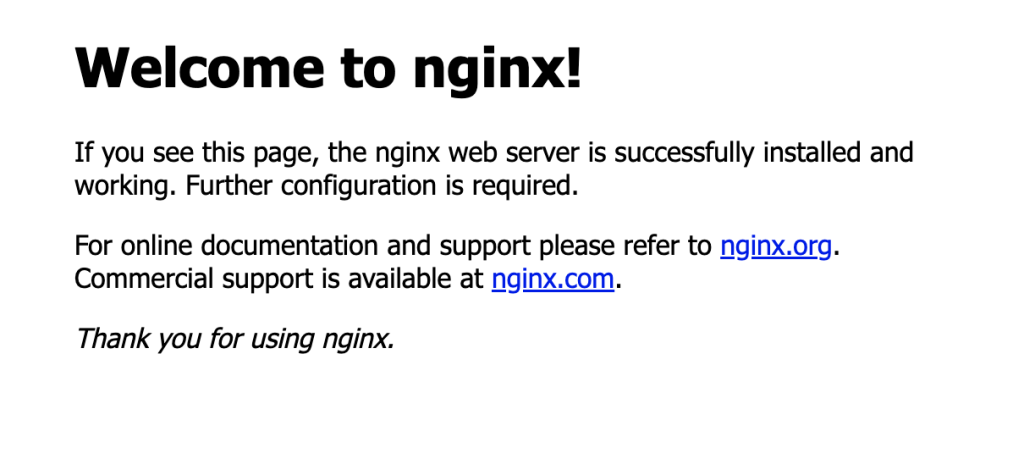
O validando que está el sistema actualizado:
|
1 2 3 4 5 6 7 8 9 10 11 12 13 14 |
root@TERRAFORMTEST01:~# apt update Hit:1 http://deb.debian.org/debian bookworm InRelease Hit:2 http://security.debian.org bookworm-security InRelease Hit:3 http://deb.debian.org/debian bookworm-updates InRelease Reading package lists... Done Building dependency tree... Done Reading state information... Done All packages are up to date. root@TERRAFORMTEST01:~# apt upgrade Reading package lists... Done Building dependency tree... Done Reading state information... Done Calculating upgrade... Done 0 upgraded, 0 newly installed, 0 to remove and 0 not upgraded. |
¿Te ha gustado la entrada SÍGUENOS EN TWITTER O INVITANOS A UN CAFE?
 Blog Virtualizacion Tu Blog de Virtualización en Español. Maquinas Virtuales (El Blog de Negu) en castellano. Blog informática vExpert Raul Unzue
Blog Virtualizacion Tu Blog de Virtualización en Español. Maquinas Virtuales (El Blog de Negu) en castellano. Blog informática vExpert Raul Unzue